Page 1

Premium In-Car Entertainment
Owner’s manual
Mode d’emploi
Bedienungsanleitung
Gebruikershandleiding
Manuale dell’utente
Page 2

OPERATING INSTRUCTIONS ................................................................. Page 3
MODE D’EMPLOI .................................................................................. Page 45
BEDIENUNGSANLEITUNG ..................................................................... Seite 87
BEDIENINGSHANDLEIDING ................................................................... Pagina 129
ISTRUZIONI PER L’USO .......................................................................... Pagina 171
Read this manual thoroughly before using the Premium ICE.
Always keep this owner’s manual in the vehicle.
Lisez ce manuel dans son intégralité avant d’utiliser le Premium ICE.
Conservez toujours ce mode d’emploi dans le véhicule.
Lesen Sie diese Anleitung vor Benutzung der Premium ICE gründlich.
Bewahren Sie diese Anleitung immer im Fahrzeug auf.
Lees deze handleiding grondig voordat u de Premium ICE gebruikt.
Bewaar deze gebruikshandleiding altijd in uw voertuig.
Leggere con attenzione e per intero questo manuale prima di utilizzare il Premium ICE.
Tenere sempre nel veicolo il presente manuale d’uso.
Premium ICE 1
Page 3

2 Premium ICE
Page 4
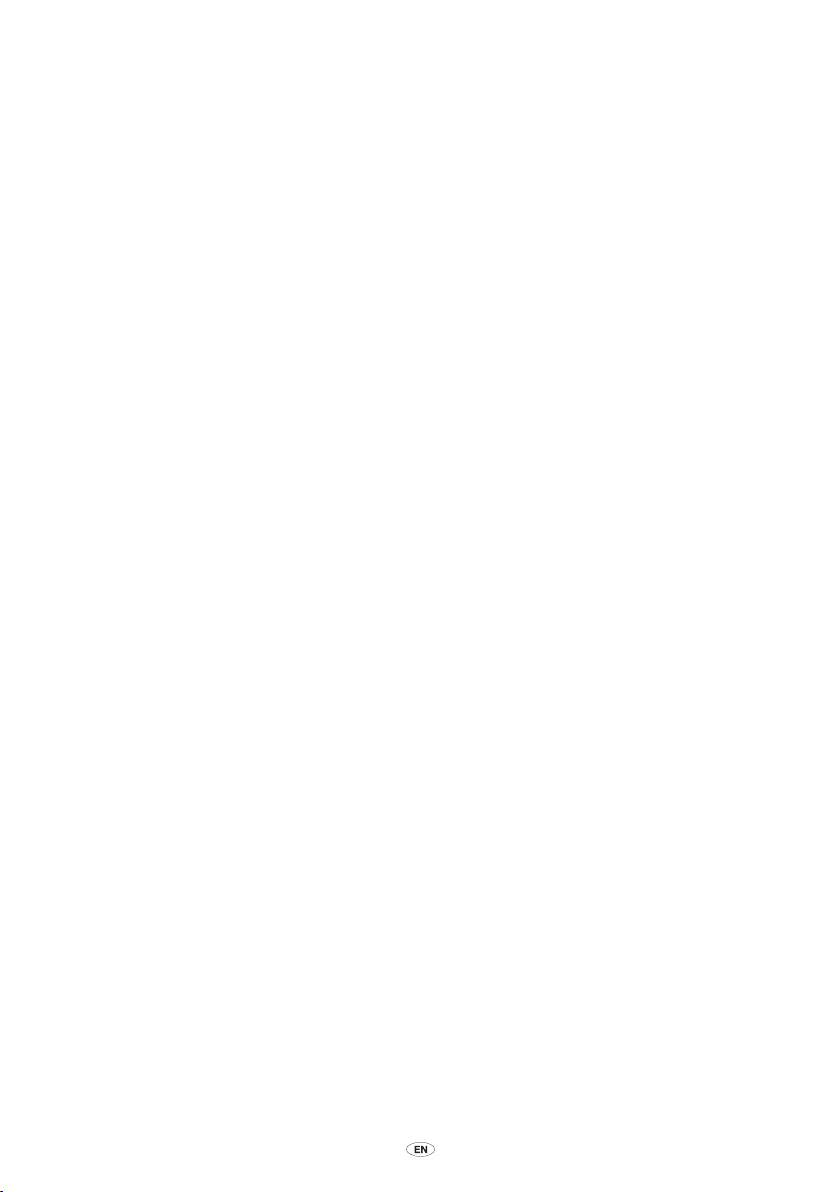
Table of contents
1. Introduction ....................................................................................................... 7
2. Safety precautions ............................................................................................... 8
Safety symbols ........................................................................................................ 8
2.1.
Caution .................................................................................................................. 8
2.2.
2.
3. What you should know ............................................................................................ 8
2.4.
Region code ............................................................................................................ 9
2.5.
VOD registration code ............................................................................................. 9
2.6.
Warning ................................................................................................................. 9
2.7.
Copyright ................................................................................................................ 10
2.8.
Later disposal ........................................................................................................... 10
3.
Features .............................................................................................................. 11
.1. Power ...................................................................................................................... 11
3
3
.2. Compatibility ........................................................................................................... 11
3
.3. System functions ..................................................................................................... 11
3
.4. Additional video features ......................................................................................... 11
4.
Overview ............................................................................................................. 12
Front panel .............................................................................................................. 12
4.1.
4.2.
Headphones set ....................................................................................................... 13
4.
3. Remote control ........................................................................................................ 13
4.4.
General remarks ...................................................................................................... 15
5.
Main menu ........................................................................................................... 18
Source menu ........................................................................................................... 18
5.1.
5.2.
Settings menu ......................................................................................................... 20
5.
3. Exit .......................................................................................................................... 32
6. Operation ......................................................................................................
6.1. How to start ............................................................................................................ 33
6.2.
Inserting media........................................................................................................ 33
6.
3. Playback .................................................................................................................. 34
6.4.
How to pause/stop playback .................................................................................... 34
6.5.
Navigating through the main menu of interactive media (like a DVD) ..................... 35
6.6.
Fast forward/Fast reverse ......................................................................................... 35
6.7.
Finding the beginning of tracks or chapters ............................................................. 35
6.8.
Repeat ..................................................................................................................... 36
6.9.
Going back to the main menu ................................................................................. 36
....... 33
Premium ICE 3
Page 5
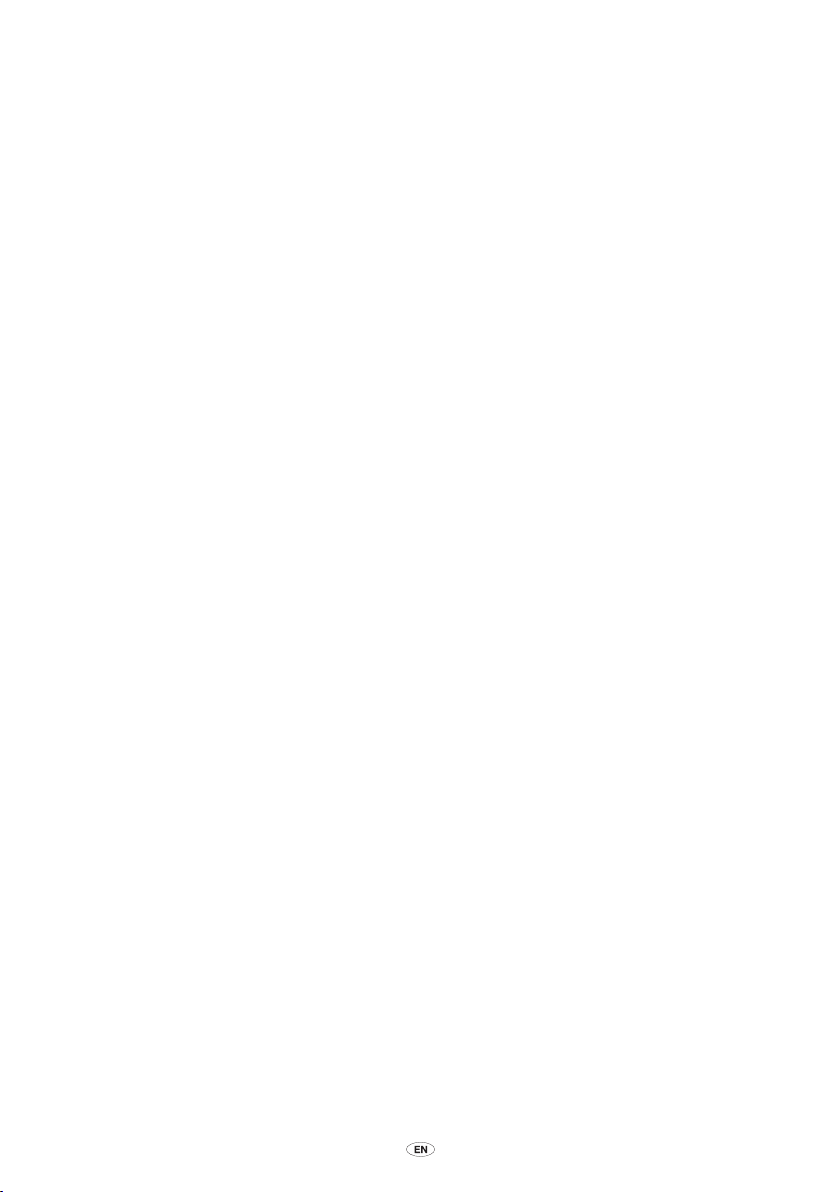
6.10. Ejecting a disc or SD memory card .......................................................................... 36
6.11. Selecting USB resources ........................................................................................... 36
6.12.
Using the AUX input ................................................................................................ 37
7. Maintenance ......................................................................................................
7.1. Care ........................................................................................................................ 38
7.2.
Replace batteries ..................................................................................................... 38
8. Troubleshooting .................................................................................................. 40
8.1.
Problem: No IR-function .......................................................................................... 40
8.2.
Problem: No picture or disrupted picture ................................................................. 41
8.
3. Problem: No sound ................................................................................................ 42
9.
Technical data ..................................................................................................... 44
.. 38
4 Premium ICE
Page 6
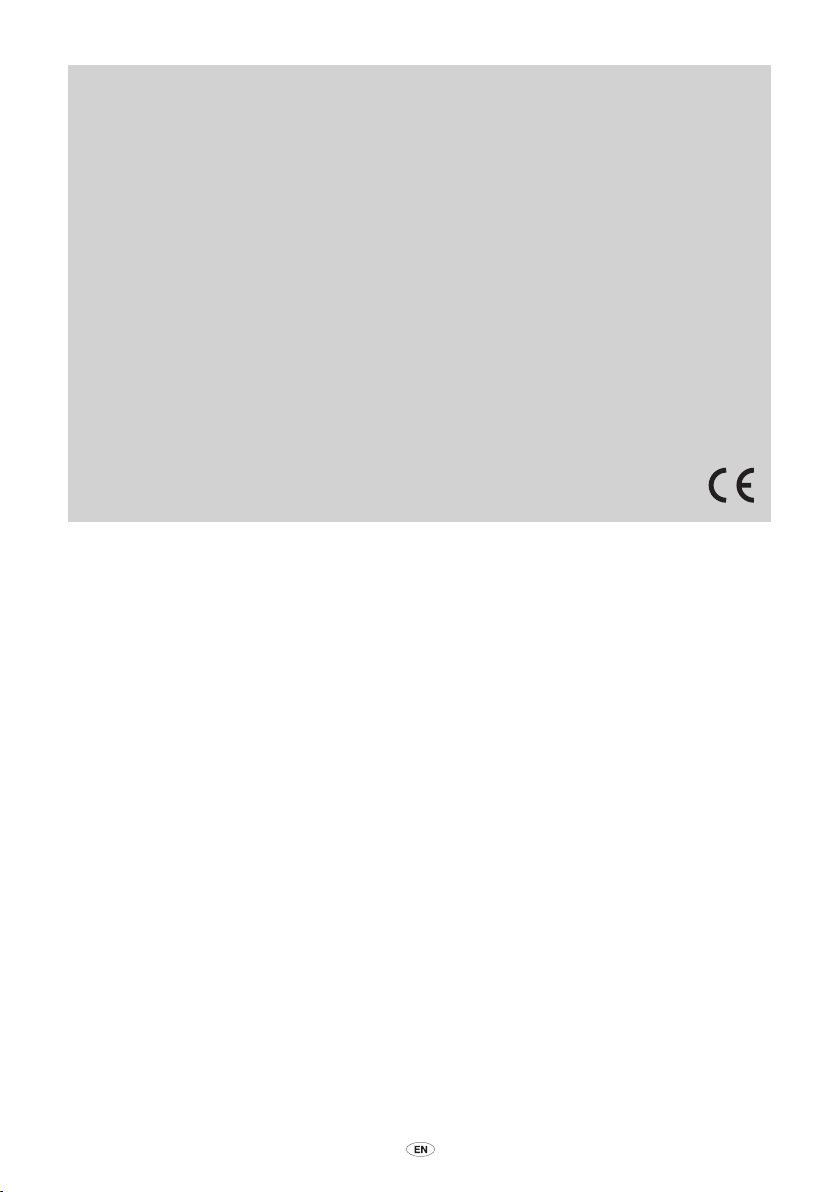
Recommendation
Please read this manual to get the full benefit of the system. We suggest you keep this manual
in the car. It will be easier for you to find the information in case of an emergency.
Your local authorised retailer will be pleased to clarify any queries you may have with the system
or its operation if you cannot find the information you need in this manual or in the chapter
‘Troubleshooting’.
Toyota recommends to use only parts and accessories that have been tested and approved by
Toyota in terms of their safety, function and suitability.
These operating instructions are designed to ensure that you can operate the Premium ICE
system safely and easily.
These operating instructions describe the functions of the Premium ICE system,
using the buttons on the screen module or on your remote control.
It is illegal to steal films and music, or download illegal content.
Premium ICE 5
Page 7

6 Premium ICE
Page 8
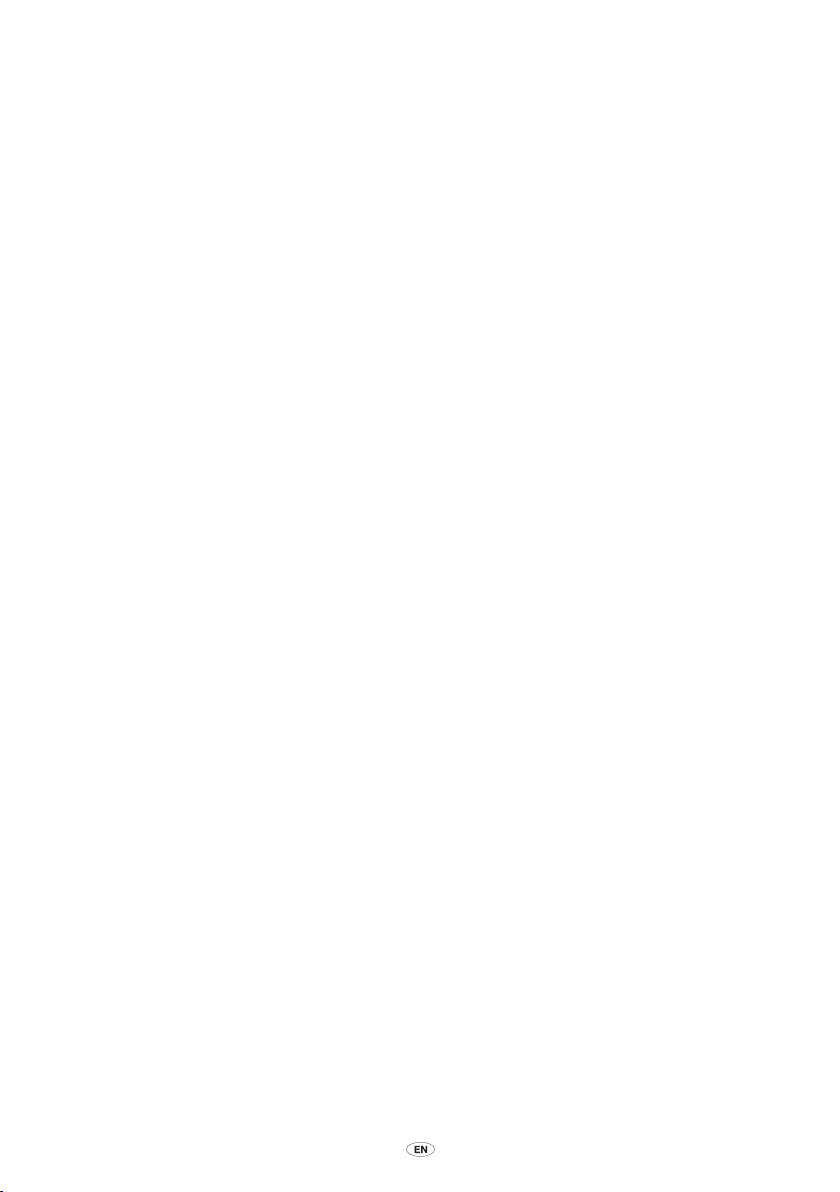
1. Introduction
Congratulations on your purchase of a Premium ICE (In-Car Entertainment) system.
The system has been developed to entertain your children and other passengers during car
journeys, so that they can watch a movie, play a computer game, or listen to music.
Premium ICE is a versatile media player able to reproduce from DVD/CD, USB and SD mass storage
sour
ces (See chapter 3.2. Compatibility). From the front panel, operation in basic playback mode is
possible. You can enjoy the stereo sound through your infrared cordless headphones.
This instruction manual explains the basic instructions for the Premium ICE
discs are intended for specific or limited operation during playback. The mediaplayer may not
respond to every operating command. Please refer to the instruction notes for the relevant discs.
mediaplayer. Some
Premium ICE 7
Page 9

2. Safety precautions
2.1. S
afety symbols
B Caution: When this symbol appears in front of a text you must be very careful and follow the
recommendations to avoid damage to your car, system or connected devices or to
avoid injuries.
A Note: A simple recommendation for your convenience and for an optimum working of your
system.
H Disposal: When this symbol appears in front of a text, you are recommended or warned to
follow the legislator’s rules for disposal of electrical equipment.
2.2. Caution
• The Premium ICE system must be free from sources of radiation (these include LCDs, radios,
mobile phones, VCR appliances), and the appliance must be protected from shocks, excessive
force, dust, damp and direct sunlight.
•
Keep the Premium ICE mediaplayer, remote control and headphone(s) dry.
• Do not use the Premium ICE system in a humid environment. Keep the system switched on after
you have removed the disc to allow possible condensation inside the player to evaporate.
•
Never insert foreign objects into the slots of the Premium ICE mediaplayer.
• Only use attachments that are approved by the manufacturer of the Premium ICE system.
• Do not leave plastic products in contact with the mediaplayer for long periods of time.
• Handle with care. Do not drop the Premium ICE system, the remote control or headphones.
• Do not ‘overbend’ the earpieces of the headphones. They are made for bending 90° inward
(when already bent outward) or outward (when still bent inward) and not further.
•
Only insert discs in a good and undammaged state.
• When a disc is inserted, it can take up to 10 seconds before the system detects the disc.
2.3. What you should know
• The Premium ICE system is designed to play various media (See chapter 3.2. ‘Compatibility’).
• The functions of the Premium ICE system depend on which of these media you wish to play.
• Poor road conditions and vibrations can cause errors and jumps of the internal media reader
during playback.
8 Premium ICE
Page 10
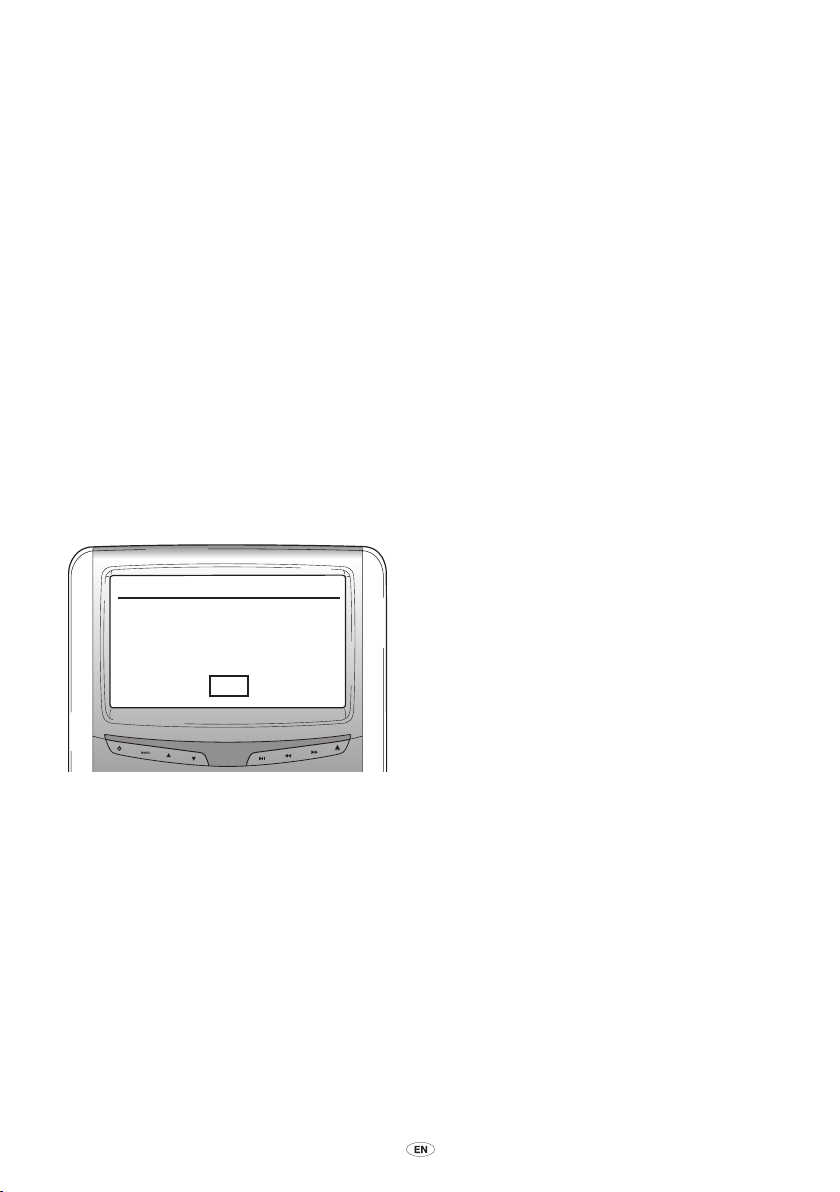
2.4. Region code
The region code is permanently stored in your Premium ICE system.
This code cannot be altered. Only discs with the appropriate region
Region
ğ includes Europe, Egypt, Arabia, Japan and South Africa.
ğ code can be played.
2.5. VOD registration code
In order to have access to VOD (Video On Demand) or other media contents protected by DRM
(Digital Rights Management) you will need to retrieve the 8 character DivX VOD registration code
from the Premium ICE system.
To display the code on the screen, the following button sequence needs to be pressed (disc needs
to be ejected and no USB inserted):
SUBTITLE – press twice
ZOOM – press twice
Enter – press once
The following note will be displayed:
DivX(R) Video On Demand
Your registration code is: XXXXXXXX
To learn more visit
www.divx.com/vod
OK
2.6. Warning
• The Premium ICE mediaplayer is a Class I laser product. The laser beam is harmful to the eyes.
Never attempt to dismantle the housing protecting the player.
•
If rear seat passengers wish to play on a game console, please follow the appropriate safety and
user instructions for the game console.
If rear seat passengers wish to play an AUXiliary device, please follow the appropriate safety and
•
user instructions for that particular device.
It is possible to adjust the front seat in order for the rear-seat passenger to view comfortably.
•
However, the safety of the driver and front passenger should never be compromised.
Premium ICE 9
Page 11

2.7. Copyright
This system is manufactured under license from Dolby Laboratories.
“Dolby” and the double-D
This product contains one or more programs protected under international and U.S. copyright
laws as unpublished works. They are confidential and proprietary to Dolby Laboratories. Their
reproduction or disclosure, in whole or in part, or the production of derivative works therefrom
without the express permission of Dolby Laboratories is prohibited. Copyright 199
Laboratories. All rights reserved.
This product incorporates copyright protection technology that is protected by U.S. patents and
other intellectual property rights. Use of this copyright protection technology must be authorized
by Macrovision, and is intended for home and other limited viewing uses only unless otherwise
authorised by Macrovision. Reverse engineering or disassembly is prohibited.
Ğ symbol are trademarks of Dolby Laboratories.
3-2002 by Dolby
2.8. Later disposal
If - at a later date - you wish to dispose of the Premium ICE system, the infrared headphones
and/or remote control, the legislator points out that disposal of electrical equipment as domestic
waste is prohibited. Deposit old products at approved collection points for disposal of electrical
equipment.
10 Premium ICE
Page 12

3. Features
1. Power
3.
Operating voltage: 12V DC
Low power consumption design
3.2. Compatibility
The Premium ICE system can play the following media types:
- DVD - CD
- USB 2.0 storage devices* - SD card
and the following formats:
- DVD playback 4:
- DVD playback 16:9 - Multi session capable DVD
- Decoding from Mpeg 2 - Photo CD (Picture CD) .jpeg
- Decoding from MP
- Decoding from MP
- Decoding from Mpeg 4 DVD/DivX - DVD Video
*
Note: Not all forms of writable, re-writable and USB media can be confirmed as 100%
compatible as a result of the wide variability of media and writing equipment.
3 - Multi session capable CD
3 CD - Video CD VCD
3 DVD - Super Video CD SVCD
3.3. System functions
Video output systems:
MULTI, NTSC, PAL
- 1 AV input from the remote mediaplayer - Infrared headphones
- 1 AUX video & audio Input - DVBT ready
- USB/SD capability
3.4. Additional video features
Multi-angle, multi-view, multi-audio function
Multi-level forward and backward motion
Play position memory, Resume stop and Repeat functions
Premium ICE 11
Page 13

4. Overview
{
}
|
s zt yu xv w
4.1. F
ront panel
s Switches the player ON and OFF
t Enters menu
u Select UP
v Select DOWN
w PLAY/PAUSE: play and pause/confirms choice
x FAST REWIND
A Note: The buttons detect the presence of a finger. You don’t need to press them, just touch
them. When a button is selected, it will start blinking.
12 Premium ICE
y FAST FORWARD
z EJECT button
{ Disc slot
| SD card slot
} USB slot
Page 14

4.2. Headphones set
Headphones OFF Headphones ON
4.3. Remote control
´ On/off indicator
¨ Switch channel A/B
(ch. 1, ch. 2)
≠ Volume adjustment control
| Media system ON/OFF
} Media system menu
~ Input
Ä Select LEFT
Å Enter
Ç Locate PREVIOUS/NEXT track
É Go back to START/END of the title
Ñ PLAY/PAUSE: play and pause
Ö Battery (CR2025)
Ü Repeat
á Select UP/DOWN
à Headphones channel A/B
â Mute
ä Title
ã Select RIGHT
å STOP: stop playback
ç Battery holder
Premium ICE 13
Page 15
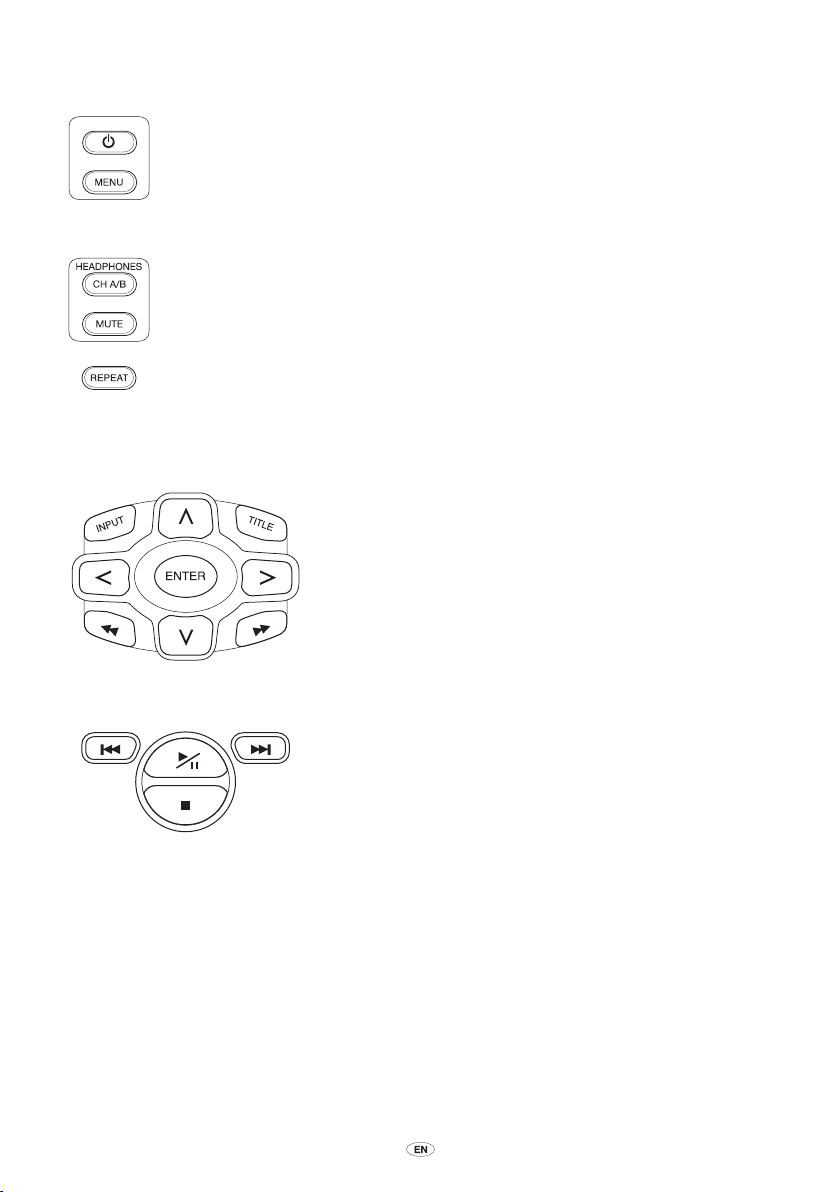
Button description
MEDIA SYSTEM Power ON/OFF button
MEDIA SYSTEM MENU button
HEADPHONES Channel A/B
MUTE MUTE button
REPEAT REPEAT button
A Note: Channel A/B and Mute option are only available through the remote control.
Navigation panel
INPUT Input button
ź ų Ź Ų Select buttons
TITLE Title select button
Select Left Select button
ENTER Enter button
Select Right Select button
ű Ű To change the playback speed
Select Down Select button
ż Ș Back to start/end title
ů Play and Pause
ș Stop playback
14 Premium ICE
Page 16

4.4. General remarks
4.4.1. How to read this instruction manual
The user instructions in this manual contain pictures and explanations in words. The pictures
provide information about the buttons to press and where the button is located. The words
confirm the pictures and, if necessary, give additional information in the form of a “note”.
4.4.2.
How to use the remote control
Point the remote control at the mediaplayer.
A Note: The remote control will operate
inside the car only.
The range of the remote control unit is about 4 meters from the front of the mediaplayer. It cannot
operate if it is off axis, i.e. at an angle of more than
remote sensor.
30° in each direction from the front of the
B Caution: When using the remote control, be careful not to press more than one button
simultaneously, as the screen might freeze.
Premium ICE 15
Page 17

4.4.3. Setting up the channels for the IR headphone
Ch. A (1) Ch. B (2) Ch. A (1) Ch. A (1)
Ch. A (1)
Ch. B (2)
Ch. A (1)
Ch. A (1)
Changing the channels can be done by using the Channel A/B button on the
remote control.
Ensure that both the headphones are set to a different channel.
aCORRECT rWRONG
4.4.4.
How to switch on and off the system
A Note: Both mediaplayers have to be switched on/off separately. One remote control works for
both mediaplayers.
Switching on/off the mediaplayer can be done by pressing the
remote control.
The mediaplayer can also be switched on/off by pressing the
16 Premium ICE
İ button on the mediaplayer.
İ button on the
Page 18
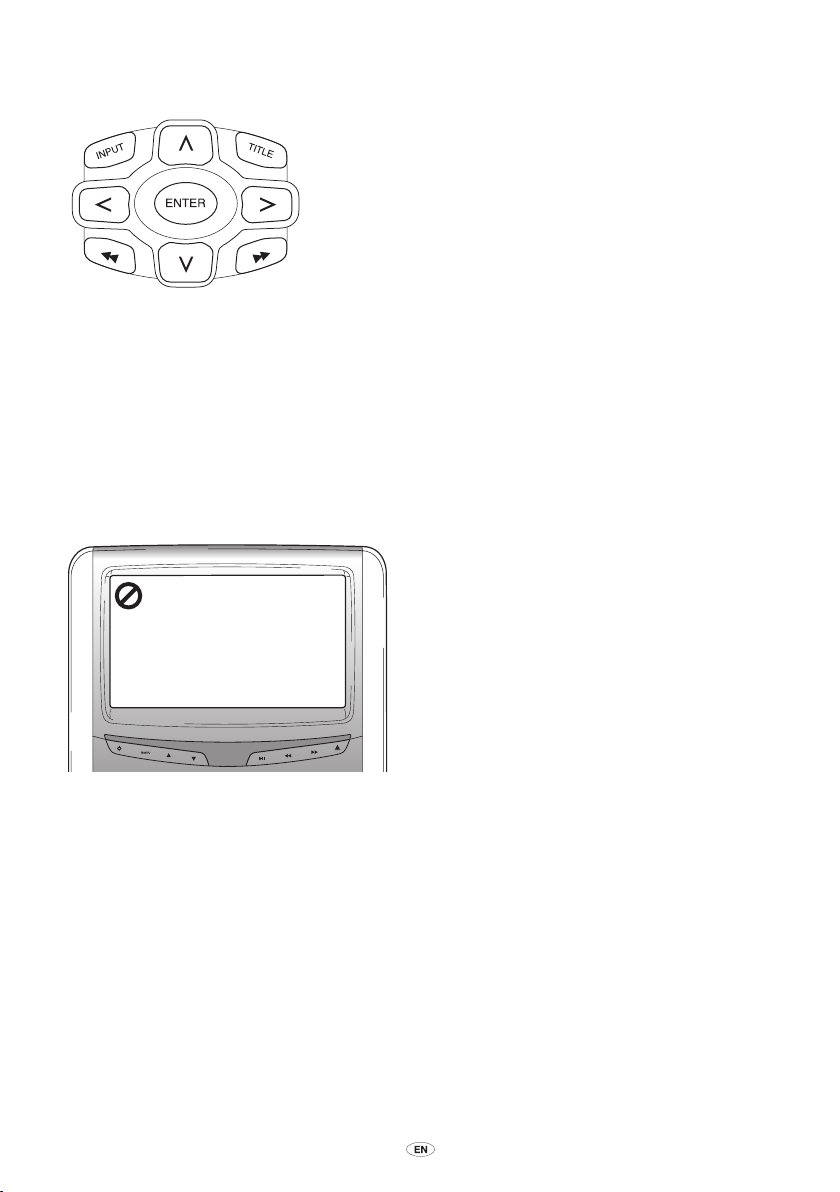
4.4.5. How to navigate in the menus
There are two possible ways.
Selecting a track by the navigation buttons
1.
and pressing ‘Enter’ to play.
ź ų Ź Ų
2.
Selecting a track and play at once with the
buttons.
ż Ș
A Note: To navigate to tracks or folders in a folder, first
press a navigation button to select the folder
concerned and press ‘Enter’ to open.
Repeat this to navigate further until the desired
track is found.
4.4.6.
When a function is not possible
When a certain function cannot be executed, a prohibition sign will appear in the top left corner.
For example this sign appears when trying to fast forward while the safety credits (against piracy)
before a DVD movie are shown.
Premium ICE 17
Page 19

5. Main menu
To enter the Main menu press the button below the screen. The menu screen then looks as
follows:
Main Menu
Source Menu
Settings Menu
You can select either the Source menu or the Settings menu by navigating with the
and then pressing Enter on the remote control or with the
pressing
When you choose Return in either settings menu, you will go back to the previous screen.
When selecting exit, the menu disappears.
ş �.
Exit
ź ų buttons
ūŪ buttons below the screen and then
5.1. Source menu
When you select Source menu the screen looks as follows:
Main Menu
Exit
18 Premium ICE
Source Menu
Settings Menu
Page 20

The menu screen then looks as follows:
Source Menu
DVD Local
USB/SD Local
AUX1 Local
AUX2 External
Exit
DVD Remote
USB/SD Remote
AUX1 Remote
Return
In the Source menu you can choose the source of the images you want to see on the screen.
DVD, USB/SD, AUX1 Local correspond to the media playable in the unit in front of the passenger.
To acces the media of the other mediaplayer, select DVD remote, USB remote or AUX1 remote.
The choices are:
- DVD Local - DVD Remote
- USB/SD Local - USB/SD Remote
- AUX 1 Local - AUX 1 Remote
- AUX 2 External
Local Remote
Source Menu
DVD Local
USB/SD Local
AUX1 Local
AUX2 External
Exit
DVD Remote
USB/SD Remote
AUX1 Remote
Return
To return to the Main menu, select Return.
Premium ICE 19
Page 21

5.2. Settings menu
Main Menu
Source Menu
Settings Menu
Exit
When you enter the Settings menu you have three options.
5.2.1. Auto dimming
Settings Menu
Auto Dimming
Preferences
Language
Exit
OFF
Return
The screen can be dimmed by pressing the
control to put it ‘ON’ of ‘OFF’.
The default setting is ‘OFF’.
20 Premium ICE
ź ų buttons on the navigation panel on the remote
Page 22

5.2.2. Preferences
Settings Menu
Auto Dimming
Preferences
Language
Exit
Return
The Preferences menu is divided into two screens. Screen 1 gives you the following options:
- Brightness - TV Type
- Contrast - Sound Settings
- Colour - Default
- Aspect
Brightness
Preferences Menu 1
Brightness
Contrast
Colour
Aspect
Exit
TV Type
Sound Settings
Default
>>>
Return
Brightness
When choosing this option and pressing ‘Enter’ a slider screen will appear where the brightness
can be set.
The slider is set by default in the middle position. The brightness can be decreased or increased
with the
Ź Ų buttons.
Premium ICE 21
Page 23
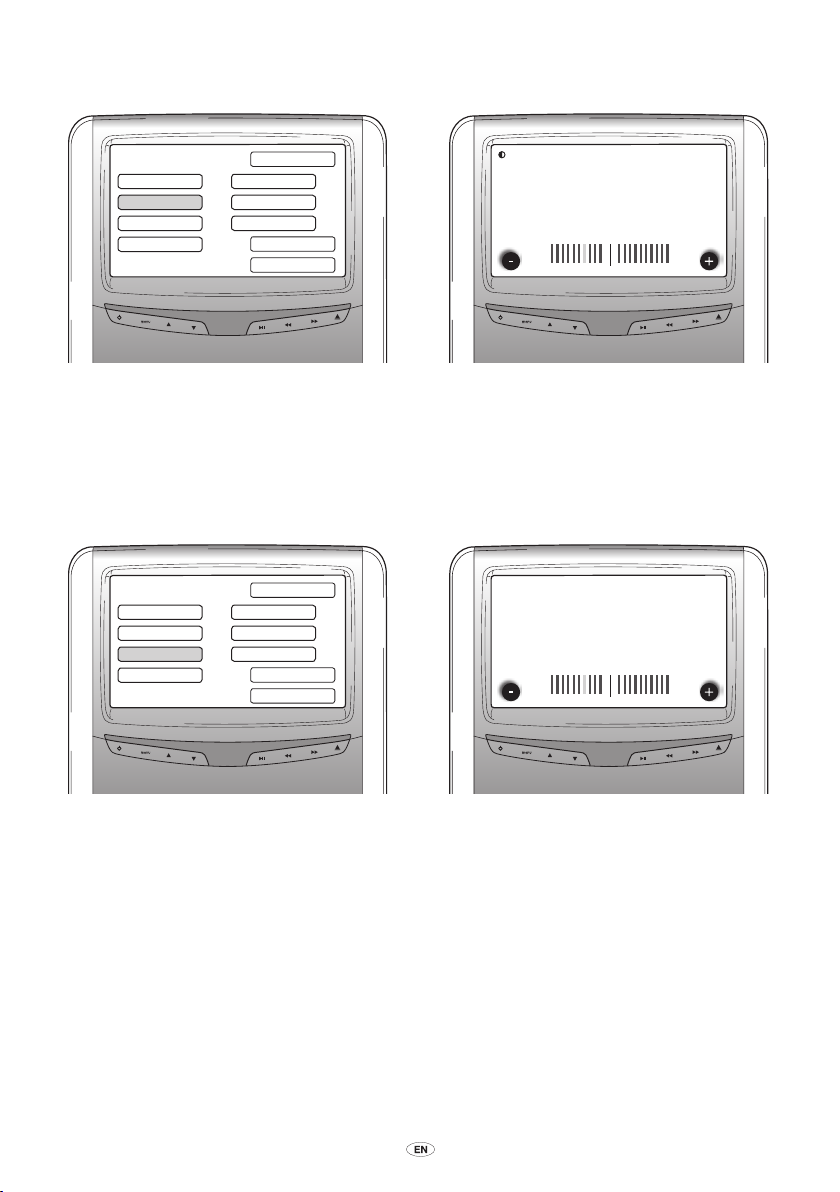
Contrast
Preferences Menu 1
Brightness
Contrast
Colour
Aspect
Exit
TV Type
Sound Settings
Default
>>>
Return
Contrast
When choosing this option and pressing ‘Enter’ a slider screen will appear where the contrast can
be set.
The slider is set by default in the middle position. The contrast can be decreased or increased with
the
Ź Ų buttons.
Colour
Preferences Menu 1
Brightness
Contrast
Colour
Aspect
Exit
TV Type
Sound Settings
Default
>>>
Return
Colour
When choosing this option and pressing ‘Enter’ a slider screen will appear where the colour can be
set.
The slider is set by default in the middle position. The colour can be decreased or increased with
the
Ź Ų buttons.
22 Premium ICE
Page 24

Aspect
When choosing this option and pressing ‘Enter’ the following screen appears:
Aspect
4:3
4:3 LB
16:9
Exit
Return
Possible options:
- 4:3: Select this when you want a 4:3 screen. This configuration displays
pictures cropped to fill your screen. One or both sides of the picture are
cut off.
-
4:3 LB: Selecting this option also will show you a 4:3 screen, but here are
theatrical pictures shown with masking bars above and below the picture.
-
16:9: This option enlarges your pictures to the width of a 16:9 wide screen.
TV Type
Preferences Menu 1
Brightness
Contrast
Colour
Aspect
Exit
TV Type
Sound Settings
Default
>>>
Return
Premium ICE 23
Page 25

When choosing this option and pressing ‘Enter’ the following screen appears:
TV Type
PAL
NTSC
Auto
Exit
Return
Here several TV types can be chosen according to the colour systems in which your movies are set.
Possible options:
- PAL
- NTSC
- Auto
Sound
Settings
Preferences Menu 1
Brightness
Contrast
Colour
Aspect
Exit
TV Type
Sound Settings
Default
>>>
Return
24 Premium ICE
Page 26
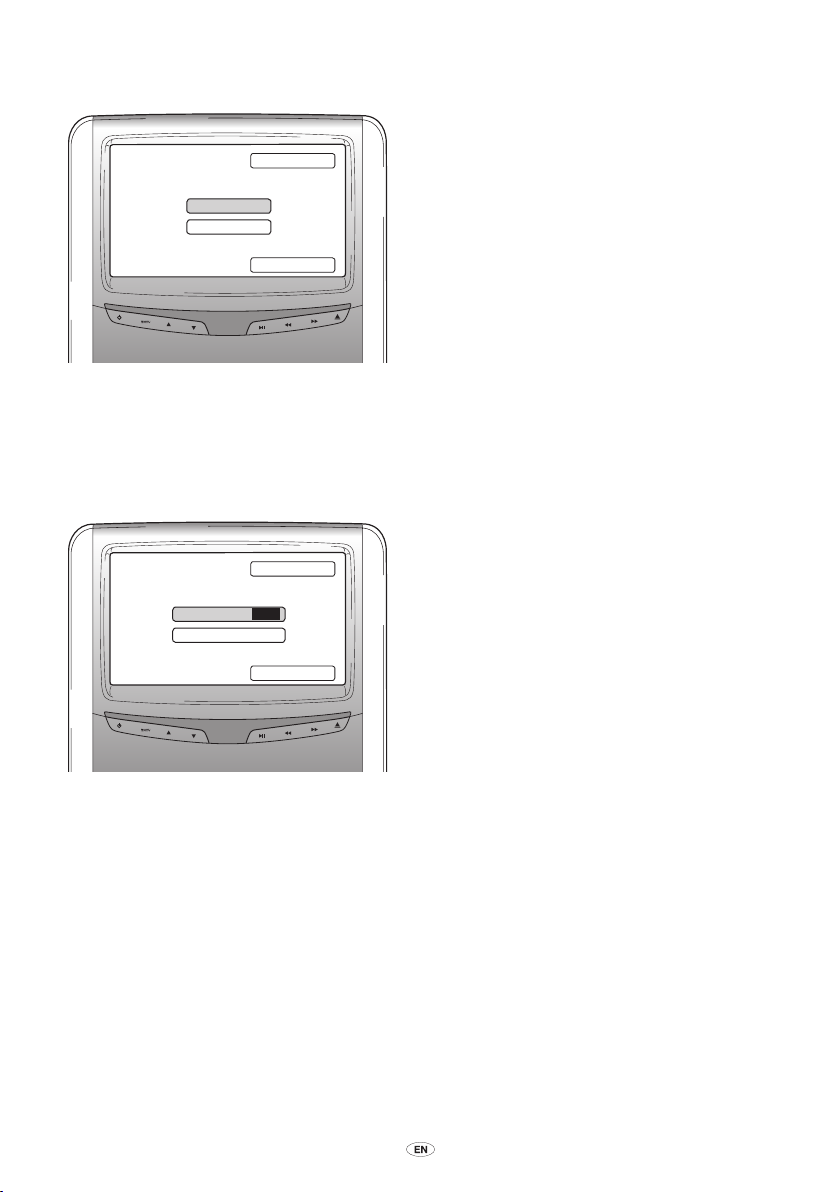
When choosing this option and pressing ‘Enter’ the following screen appears:
Sound Settings
Equalizer
Volume
Exit
Return
Here you can adjust the Equalizer and the Volume.
Equalizer
When you open the Equalizer menu, the following screen appears:
Equalizer
Bass Boost
Treble Boost
Exit
ON
Return
You have two options:
- Bass Boost: when choosing this option the lower bass tones will be increased (ON/OFF).
- Treble Boost: when choosing this option the mid- and higher tones will be increased (ON/OFF).
When you choose return, the Sound Settings menu appears.
Premium ICE 25
Page 27
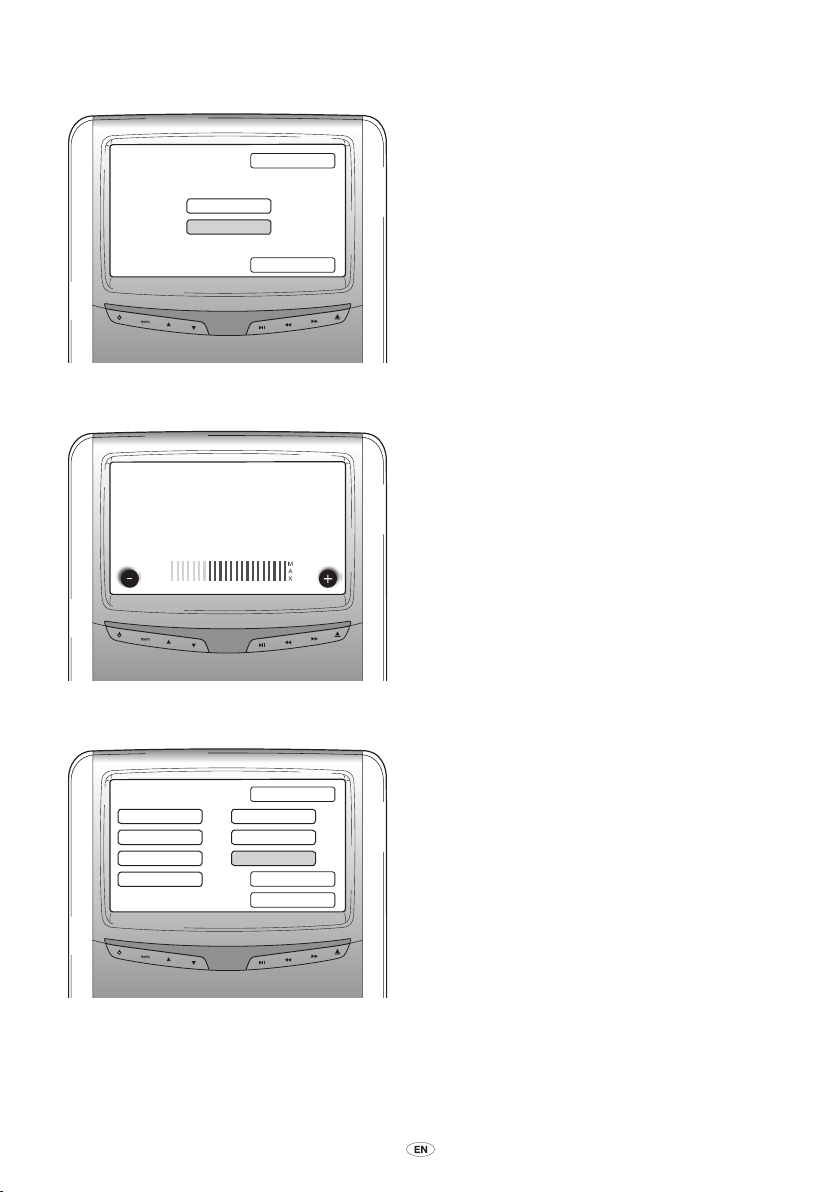
Volume
Sound Settings
Equalizer
Volume
Exit
Return
When you open the Volume menu, a slider screen appears where you can adjust the Volume.
Volume
Default
Preferences Menu 1
Brightness
Contrast
Colour
Aspect
Exit
TV Type
Sound Settings
Default
>>>
Return
B Caution: Be very careful when choosing this option.
This will reset all of your preferred settings back to factory settings!
26 Premium ICE
Page 28
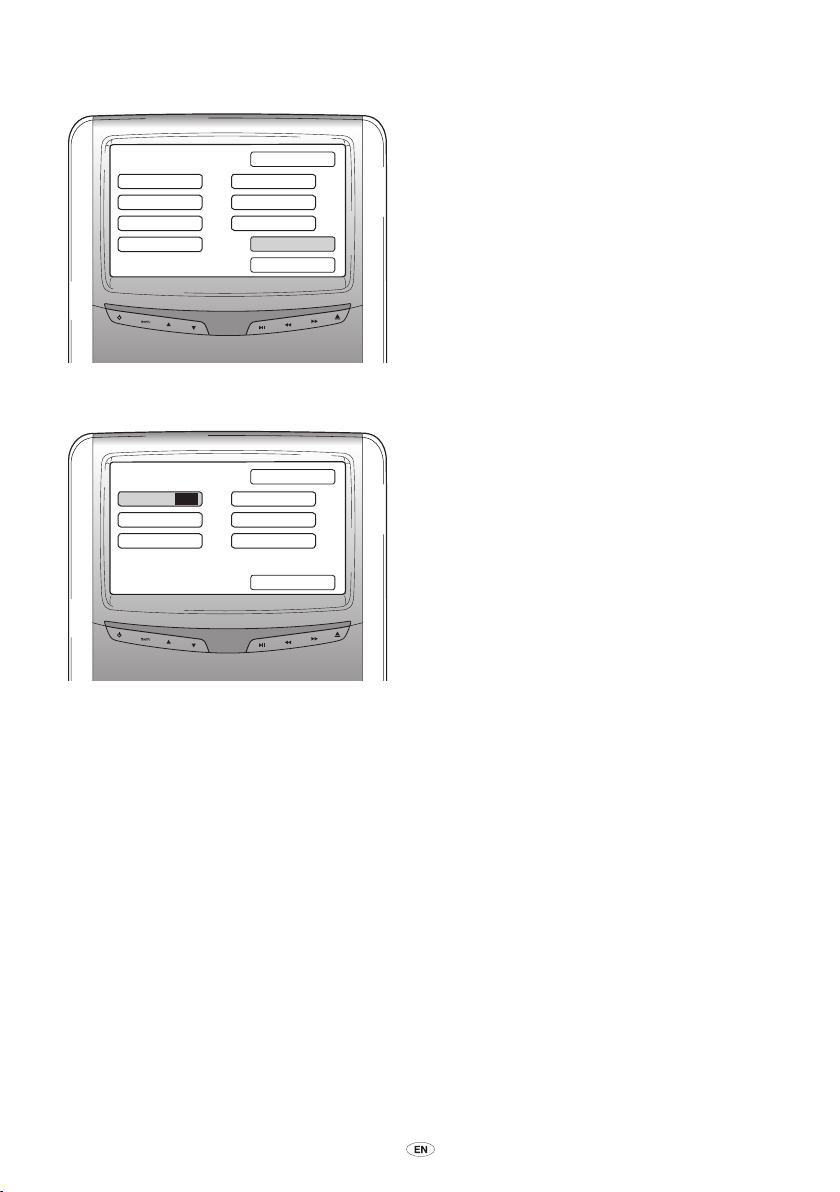
If you choose >>>, Screen 2 of the Preferences menu appears.
Preferences Menu 1
Brightness
Contrast
Colour
Aspect
Exit
TV Type
Sound Settings
Default
>>>
Return
PBC (Playback Control)
Preferences Menu 2
PBC
ON
Audio
Subtitle
Exit
Disc Menu
Parental
Password
Return
Here you can choose whether playback has to start automatically when media are inserted
(ON/OFF).
Premium ICE 27
Page 29
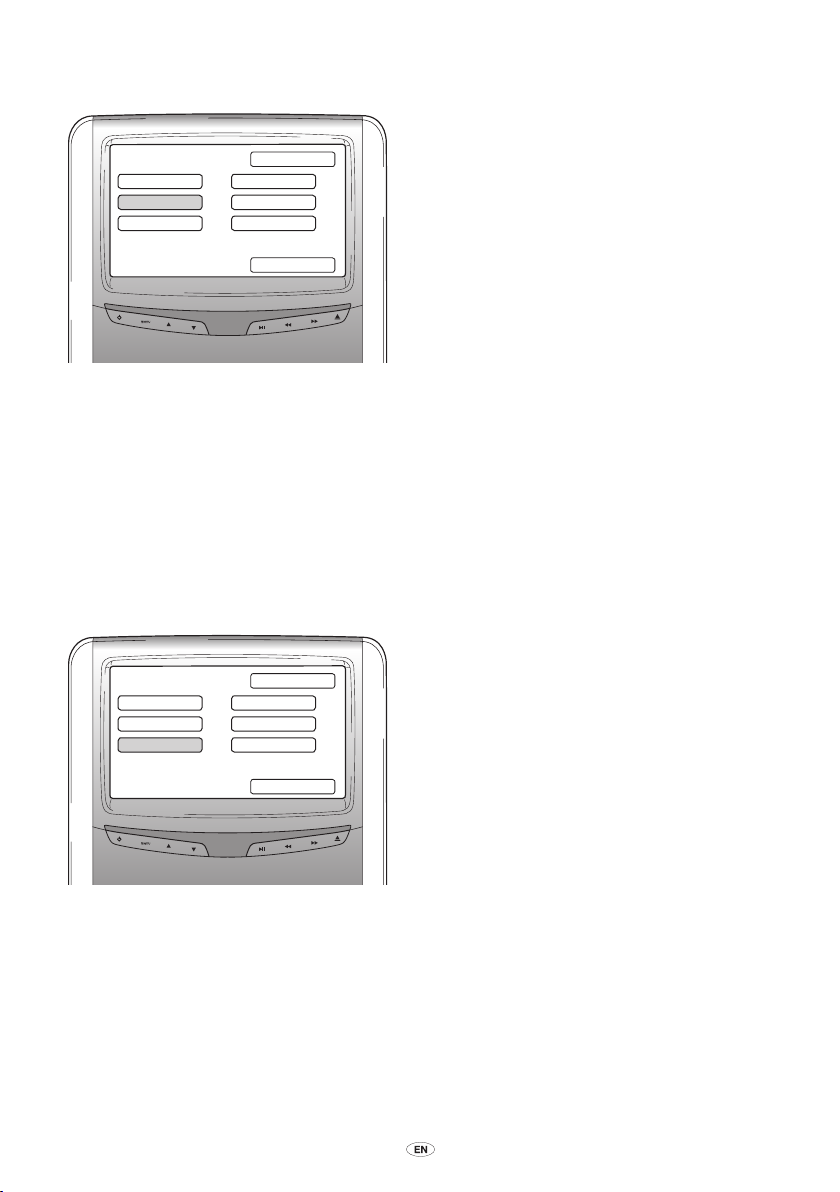
Audio
Preferences Menu 2
PBC
Audio
Subtitle
Exit
Disc Menu
Parental
Password
Return
Here the default language of your DVD movies can be preset (only when this option is included on
the DVD). When inserting a DVD the desired preset will be chosen immediately.
Possible options:
- English - Japanese
- French - Korean
- Spanish - Russian
- Chinese -
Thai
Subtitle
Preferences Menu 2
PBC
Audio
Subtitle
Exit
Disc Menu
Parental
Password
Return
Here the default Subtitle language of your DVD movies can be preset (only when this option is
included on the DVD). When inserting a DVD this preset will be chosen automatically.
Possible options:
- English - Japanese
- French - Korean
- Spanish - Russian
- Chinese -
Thai
28 Premium ICE
Page 30

Disc menu
Preferences Menu 2
PBC
Audio
Subtitle
Exit
Disc Menu
Parental
Password
Return
Here the default Menu language of your DVD movies can be preset (only when this option is
included on the DVD). When inserting a DVD the desired preset will be chosen immediately.
Possible options:
- English - Japanese
- French - Korean
- Spanish - Russian
- Chinese -
Thai
Parental Control
Preferences Menu 2
PBC
Audio
Subtitle
Exit
Disc Menu
Parental
Password
Return
Parental Control
1 Kid Safe
2 G
3 PG
4 PG 13 8 Adult
Exit
5 PGR
6 R
7 NC 17
Return
Here the desired restriction can be preset to prevent your children from seeing pictures which
might not be suitable for them. In several cases parental guidance is recommended or even
needed.
Premium ICE 29
Page 31

Explanation of the Parental Control abbreviations:
Code Restriction
Kid safe
G General audience, all ages are permitted
PG Parental guidance suggested, some material may not be suited for
children
3 Parental guidance cautioned, some material may be inappropriate for
PG-1
children
PG-R Parental guidance needed, some material is certainly not suited for
children
R Restricted, under 17 requires accompanying parent or adult guardian
NC-17 No one of 17 and under is admitted
Adult For adults only
Password
Preferences Menu 2
PBC
Audio
Subtitle
Exit
Disc Menu
Parental
Password
Return
Password Setup
Password Mode
Password
Exit
ON
Return
When Password mode is ON a password is needed to change the preference page customized
settings.
30 Premium ICE
Page 32

Changing the password
Password Setup
Password Mode
Password
Exit
Return
Choosing this option will bring you to a screen in which you can change the current password.
The remote control can be used to type a 4-digit number in the fields of the password screen.
See the remote control number layout below for the keys to press to obtain that number.
Password
Old Password
New Password
Confirm Password
OK
2
1 3
4
5
7
9
0
6
8
The default password number is 0000.
After implementing first the old number (for the first time this is 0000) and then the desired 4-digit
password, press ‘Enter’ to confirm the new number.
B Caution: Password security is only applicable for the media inserted in the CD/DVD slot.
For the USB slot or SD Memory card is no password security possible.
If you choose Return in the Preference menu, the screen will take you back to the Settings menu.
Premium ICE 31
Page 33

5.2.3. Language
Settings Menu
Auto Dimming
Preferences
Language
Exit
Return
Here you can choose the OSD (Operating System Device) language. This is the language in which
the on-screen information is given.
Possible options:
- English - Italian
- French - Portuguese
- Spanish - Russian
- Dutch - German
5.3. Exit
Language
English
French
Spanish
Dutch German
Exit
Italian
Portuguese
Russian
Return
Choosing this icon will take you out of the setup menu.
32 Premium ICE
Page 34

6. Operation
6.1. H
Mediaplayer
Switch on the mediaplayer by pressing the
ow to start
İ button on the remote control or by pressing the
İ button on the mediaplayer device.
Headphones
Switch on the headphones by turning both earpieces outward. When the earpieces are turned
inward again, the headphones will be switched off. A small LED located on top of the right
earpiece will indicate if the headphones are ON or OFF.
B Caution: Don’t forget to adjust the headphone channel to the appropriate media system
before operation (see section 4.4.3. Setting up the channels for the IR headphones).
6.2. Inserting media
Disc media
Put a disc in the disc slot of the mediaplayer (for the location of the disc slot see section 4.1).
memory card
SD
Put an SD memory card in the memory card slot of the mediaplayer (for the location of the
memory card slot see section 4.1).
USB
devices
Connect a suitable USB cable to the USB slot of the mediaplayer (for the location of the USB slot
see section 4.1).
Premium ICE 33
Page 35

6.3. Playback
0 1 1/ 0 1 5
When inserting media, playback will start automatically. If not, press the ů button on the remote
control or the
At the same time that the music track/movie starts playing, a screen appears, showing the contents
of the inserted media.
In this screen other tracks/chapters/folders/files can be selected (see section 4.4.5, How to navigate
in the menus).
When playing interactive media (like a DVD), the main menu of the media will appear on the
screen instead of the content screen.
ş � button on the mediaplayer. Then playback will start.
6.4. How to pause/stop playback
Playback can be paused by pressing the ů button on the remote control (recommended) or the
ş � button on the mediaplayer.
Playback can be stopped immediately by pressing the
(recommended), or the
ș button on the mediaplayer.
A Note: When pressing the ů button again after pausing, the movie will resume from the point
of pause.
When pressing
the title.
34 Premium ICE
ů after stopping, the movie will start playing again from the beginning of
ș button on the remote control
Page 36

6.5. Navigating through the main menu of
interactive media (like a DVD)
The navigation panel of the remote control can be used to navigate through the main menu of
interactive media.
6.6. Fast forward/Fast reverse
Press Ű during playback to fast forward.
Press
ű during playback to fast reverse.
A Note: Each time you press the ű or Ű button the speed will increase 2x, 4x, 8x, 16x or 32x
the normal speed.
Pressing the
ů button again will resume playback at normal speed.
6.7. Finding the beginning of tracks or
chapters
Pressing ż during playback will bring you back to the beginning of the current track or chapter.
Pressing
A Note: The ż button will not work while playing the first chapter of a movie. If you want to
Pressing the
movie.
Ș during playback will bring you to the beginning of the next track or chapter.
start playing the movie again, press
start the movie again.
ż twice to go to the interactive main menu and
Ș button while playing the last chapter of a movie will bring you to the end of the
Premium ICE 35
Page 37

6.8. Repeat
Pressing the ‘Repeat’ button will show the following messages on the screen:
Pressing 1x: Repeat message: Chapter
Pressing 2x: Repeat message: Title
Pressing
When choosing Chapter, Title or All, the current chapter, title or the whole movie will play again
over and over again until repeat is disabled by pressing the ‘Repeat’ button 4x (until no repeat
message is on the screen).
3x: Repeat message: All
6.9. Going back to the main menu
of a movie
Press ‘Title’ during playback to go back to the main menu of the interactive media.
Pressing ‘Title’ again resumes the movie from the point where it was interrupted.
of
a CD (music), an SD memory card or a USB device
Press ‘Title’ during playback to go back to the content menu of the CD, SD memory card or USB
device.
A Note: In case of a connected 3rd party AUX- or USB device, please refer to the user’s
instructions of that device.
6.10. Ejecting a disc or SD memory card
Ejecting a disc is always possible. When ejecting while playback, the music track or movie will stop
and the disc will be ejected immediately.
B Caution: It is recommended to stop the playback before removing an USB/SD card memory.
Removal of an USD/SD card before stopping the playback might cause a loss of data.
6.11. Selecting USB resources
There are a number of different USB sources available when using the Premium ICE system
depending on the configuration. Depending on the USB stick type, the USB source will
automatically play if no disc is inserted in the disc slot.
If not, pressing ‘Input’ on the Premium ICE remote control will cycle through the available inserted
discs, SD memory cards or connected USB or AUX devices to go eventually to that screen.
36 Premium ICE
Page 38

A Note: Read the user’s instructions for the connected USB source. Since it is not possible to
operate all the USB options from the Premium ICE system itself, you will need to use the
remote control.
6.12. Using the AUX input
Premium ICE is equipped with an additional input for external sources.
To display the external source use a 3 male RCA wire to connect to the AUX connection located at
bottom of the media system.
When switching on the AUX device and when a disc, card or data carrier is inserted in that device,
the Premium ICE will automatically show the content screen of that device.
If not, pressing ‘Input’ on the Premium ICE remote control will cycle through the available inserted
discs, SD memory cards or connected USB or AUX devices to go eventually to that screen.
Use a colour coded RCA connector to
connect the additional source.
Yellow - video (composite signal)
Red - right audio channel
White - left audio channel
Premium ICE 37
Page 39

7. Maintenance
7.1. C
Use a soft, slightly moistened cloth to clean the mobile DVD-player, remote control, screen and
headphones.
B Caution: Before cleaning always turn off the power from the media system!
B Caution: Do not use petrol, thinners or similar solvents!
are
7.2. Replace batteries
Remote control
➡
➡
Pull out the battery holder, remove the battery and insert a new battery.
B Caution: Use a 3 V type CR2025 lithium battery!
38 Premium ICE
Page 40

Headphones
B/A
B/A
B/A
B/A
Take off the battery cover, remove the batteries and insert new batteries.
B Caution: Use two identical 1.5 V type AAA alkaline batteries!
H Disposal: Always dispose of batteries, the remote control unit, the remote sensor and the
mobile DVD-player itself in accordance with the national regulations for the disposal
of electronic products.
Premium ICE 39
Page 41

8. Troubleshooting
In the event of difficulty
If operation freezes, the screen goes blank or the unit does not function properly, try turning
the power off then back on. Alternatively, try to solve the problem using the remedies shown
below until the unit returns to normal playback mode.
Turn the car ignition off and back on again.
This guide will help you isolate the problem. If you still cannot resolve the problem, make sure
the rest of your system is properly connected or consult your authorized retailer.
8.1. Problem: No IR-function
Please check the following items:
Cause Remedy
IR-Remote
Broken Replace the IR-Remote
Obstacle Remove the obstacle
Out of range Decrease the distance from the media system
(max. 4 meters)
IR-Remote
- Flat Replace the battery
- Not present Insert a battery
- Incorrectly inserted Reinsert the battery
Not
No
power
ACC Power turned off Turn the ACC Power on
Unit
Others
40 Premium ICE
battery
valid
does not respond
For some discs or playing modes, certain
operations are not possible. This is not a
malfunction
Turn the ACC Power on/off
Contact your authorized retailer
Page 42

8.2. Problem: No picture or disrupted
picture
Please check the following items:
Cause Remedy
AUX panel/connectors
Wrongly connected Contact your authorized retailer
Not connected Contact your authorized retailer
power
No
ACC Power turned off Turn on the ACC Power
Others Contact your authorized retailer
Visibility
Polarised sunglasses Take off the polarised sunglasses
Sun is too strong on the screen when the
images are dark
Screen
Broken Contact your authorized retailer to replace
Burned in Contact your authorized retailer to replace
Blue screen, no picture Mediaplayer is in AUX mode. Select via input
Turned off Turn the system on by pressing the button
Damaged connector at the back of the
screen
Unit does not respond
Avoid direct sunlight on the screen
the
screen
screen
the
key for DVD or USB/SD Memory card
Contact your authorized retailer
Turn the ACC Power on/off
Premium ICE 41
Page 43

8.3. Problem: No sound
Please check the following items:
Cause Remedy
Media
Disc damaged Replace the disc
No disc, or not a movie disc Insert a movie disc
Disc is dirty Clean the disc
No DVD-operation Check if the car ignition is on. If not solved
contact your nearest authorized retailer
Disc wrongly inserted Eject the disc by pressing the Eject button and
reinsert the disc correctly
Parental lock is set Cancel the parental lock or change the rating
level
Condensation or damp on laser disc Wait for 1 hour until the condensation or
damp has disappeared
Turned off Turn the DVD-player on
Paused Press the Pause button to continue playing the
DVD
DVD-player
Silent movie Insert a disc with a sound movie
Paus
e Press the Pause button again to continue
playing the DVD
No
power
ACC power turned off Turn the ACC power on
Headphone
Broken Contact your authorized retailer
Volume zero Turn the volume adjustment control
Turned off Turn the headphone on
42 Premium ICE
Page 44

Cause Remedy
Battery
No power Insert or replace the batteries
Check the batteries’ position
Unit
does not respond
Turn the ACC power on/off
Premium ICE 43
Page 45

9. Technical data
Product name Premium ICE
Type Premium ICE
Operating temperature -20°C to 65°C (-4°F to 149°F)
Power supply 12 V DC, 2.25 A
Power consumption <
Audio output analog 2 ± 0.2 V, 100 KΩ
Signal-to-noise ratio > 90 dB
Dynamic range > 85 dB
Distortion < 0.08 %
Video output 1 ± 0.2 V
Resolution > 500 line
In the interest of product improvement, specifications are subject to change without notice.
The illustrations in this manual may be slightly different to the actual product due to printing
conditions.
If you have any problems or wish to enquire about the availability of spare parts, please contact
your authorized retailer.
30 W, Low Power Consumption design
44 Premium ICE
Page 46

Table des matières
1. Introduction ....................................................................................................... 49
2. Consignes de sécurité .......................................................................................... 50
Symboles de sécurité .............................................................................................. 50
2.1.
Attention ................................................................................................................ 50
2.2.
2.3.
A savoir.................................................................................................................... 50
2.4.
Code régional .......................................................................................................... 51
2.5.
Code d’enregistrement VOD ................................................................................... 51
2.6.
Avertissement ......................................................................................................... 51
2.7.
Copyright ................................................................................................................ 52
2.8.
Mise au rebut ultérieure ........................................................................................... 52
3.
Fonctionnalités ................................................................................................... 53
Alimentation ............................................................................................................ 53
3.1.
3.2.
Compatibilité ........................................................................................................... 53
3.3.
Fonctions du système .............................................................................................. 53
3.4.
Fonctions vidéo supplémentaires ............................................................................. 53
4.
Présentation générale ........................................................................................ 54
Panneau avant ......................................................................................................... 54
4.1.
4.2.
Casque .................................................................................................................... 55
4.3.
Télécommande ........................................................................................................ 55
4.4.
Remarques générales ............................................................................................... 57
5.
Menu principal .................................................................................................... 60
Sélection source ....................................................................................................... 60
5.1.
5.2.
Menu configuration ................................................................................................. 62
5.3.
Sortir ....................................................................................................................... 74
6. Procédure .....................................................................................................
6.1. Pour commencer ..................................................................................................... 75
6.2.
Insertion du support ................................................................................................ 75
6.3.
Lecture .................................................................................................................... 76
6.4.
Arrêt momentané/arrêt de la lecture ........................................................................ 76
6.5.
Navigation dans le menu principal du support interactif (notamment un DVD) ........ 77
6.6. Avance/retour rapide ............................................................................................... 77
6.7. Recherche du début de plages ou de chapitres ........................................................ 77
6.8.
Répétition ................................................................................................................ 78
6.9.
Retour au menu principal ........................................................................................ 78
....... 75
Premium ICE 45
Page 47

6.10. Ejection d’un disque ou d’une carte mémoire SD ..................................................... 78
6.11. Sélection des ressources USB.................................................................................... 78
6.12.
Utilisation de l’entrée AUX ....................................................................................... 79
7. Maintenance ......................................................................................................
7.1. Préparatifs ............................................................................................................... 80
7.2.
Remplacement des piles ......................................................................................... 80
8. Dépannage ......................................................................................................
8.1. Problème : La télécommande infrarouge ne fonctionne pas ..................................... 82
8.2.
Problème : Image absente ou brouillée .................................................................... 83
8.3.
Problème : Absence de son ..................................................................................... 84
9.
Caractéristiques techniques ............................................................................... 86
.. 80
..... 82
46 Premium ICE
Page 48

Recommandation
Pour profiter pleinement du système, lisez attentivement ce manuel. Il est conseillé de le
conserver dans le véhicule afin de trouver aisément les informations nécessaires en cas
d’urgence.
Votre revendeur local sera enchanté de répondre à toute question relative au système ou à son
utilisation si vous ne trouvez pas les informations dont vous avez besoin dans ce manuel ou au
chapitre «
Toyota recommande d’utiliser exclusivement des pièces et accessoires qui ont été testés et
agréés par Toyota au niveau de leur sécurité, de leurs fonctions et de leur adéquation à l’usage
prévu.
Ces instructions sont conçues pour vous permettre d’utiliser le système Premium ICE aisément
et en toute sécurité.
Elles décrivent les fonctions du système Premium ICE, à l’aide des touches du module d’écran et
de la télécommande.
Il est illégal de voler des films et de la musique, ainsi que de télécharger du contenu
illégal.
Dépannage ».
Premium ICE 47
Page 49

48 Premium ICE
Page 50

1. Introduction
Nous vous félicitons d’avoir porté votre choix sur un système Premium ICE (In-Car Entertainment).
Ce système a été développé pour divertir vos enfants et les autres passagers pendant les trajets en
voiture en leur permettant de regarder un film, de jouer un jeu informatique ou d’écouter de la
musique.
Le système Premium ICE est un lecteur multimédia polyvalent capable de reproduire le contenu
des sources de stockage de masse DVD/CD, USB et SD (consultez le chapitre 3.2. Compatibilité).
Le mode de lecture élémentaire peut être commandé à partir du panneau avant. Vous pouvez
profiter du son stéréo via votre casque infrarouge sans fil.
Ce mode d’emploi vous explique les instructions de base du lecteur multimédia Premium ICE.
Certains disques sont conçus pour une opération spécifique ou limitée pendant la lecture.
Le
système peut ne pas réagir à chaque commande de fonctionnement. Reportez-vous aux
remarques d’instruction pour les disques concernés.
Premium ICE 49
Page 51

2. Consignes de sécurité
2.1. S
ymboles de sécurité
B Attention : Quand ce symbole précède un texte, respectez les recommandations qu’il contient
et faites preuve de prudence pour éviter d’endommager votre véhicule, système ou
appareils raccordés, voire de provoquer des blessures.
A Remarque : Signale la présence d’une simple recommandation destinée à vous faciliter la
tâche ou optimiser le fonctionnement de votre système.
H Mise au rebut : La présence de ce symbole devant un texte recommande ou prévient que
vous devez respecter la réglementation en vigueur sur la mise au rebut des
appareils électriques.
2.2. Attention
•
Le système Premium ICE doit être exempt de sources de radiation (incluant notamment les écrans
à cristaux liquides, radios, téléphones mobiles et magnétoscopes) et l’appareil doit être protégé
des chocs, des forces excessives, de la poussière, de l’humidité et des rayons directs du soleil.
• Maintenez le lecteur multimédia Premium ICE, la télécommande et le casque au sec.
• N’utilisez pas le système Premium ICE dans un environnement humide. Laissez le système sous
tension après avoir retiré le disque pour permettre à la condensation qui s’est éventuellement
formée à l’intérieur de l’appareil de s’évaporer.
•
N’insérez jamais de corps étranger dans les fentes du lecteur multimédia Premium ICE.
• Utilisez exclusivement les accessoires recommandés par le fabricant du système Premium ICE.
• Evitez tout contact prolongé entre des produits en plastique et le lecteur multimédia.
• Manipulez le système avec soin. Ne laissez pas tomber le système Premium ICE, la
télécommande ou le casque.
Ne pliez pas excessivement les écouteurs du casque. Ceux-ci sont conçus pour être inclinés de
•
90° vers l’intérieur (s’ils sont déjà inclinés vers l’extérieur) ou vers l’extérieur (s’ils sont inclinés
vers l’intérieur) et non davantage.
•
Utilisez uniquement des disques en bon état et non endommagés.
• Quand un disque est inséré, sa détection par le système peut prendre jusqu’à 10 secondes.
2.3. A savoir
• Le système Premium ICE est conçu pour lire divers supports (consultez le chapitre 3.2.
« Compatibilité »).
• Les fonctions du système Premium ICE dépendent du type de support que vous souhaitez lire.
• Les mauvaises conditions de la route et les vibrations peuvent provoquer des erreurs et le lecteur
de support interne peut sauter pendant la lecture.
50 Premium ICE
Page 52

2.4. Code régional
Le code régional est mémorisé en permanence dans votre système Premium ICE.
Il ne peut pas être modifié. Vous ne pouvez lire que des disques portant le code régional
approprié. La région
ğ inclut l’Europe, l’Egypte, l’Arabie, le Japon et l’Afrique du Sud.
ğ
2.5. Code d’enregistrement VOD
Pour accéder à la fonction VOD (Video On Demand) ou à d’autres contenus du support protégés
par le système DRM (Digital Rights Management), vous devez extraire le code d’enregistrement
VOD DivX à 8 caractères de votre système Premium ICE.
Pour afficher ce code à l’écran, appuyez sur la suite de touches ci-après (quand le disque est éjecté
et qu’aucun périphérique USB n’est inséré)
SUBTITLE – Appuyez deux fois
ZOOM – Appuyez deux fois
Enter – Appuyez une fois
Le message suivant s’affiche
DivX(R) Video On Demand
Your registration code is: XXXXXXXX
To learn more visit
www.divx.com/vod
:
:
OK
2.6. Avertissement
• Le lecteur multimédia Premium ICE est un appareil laser de classe I. Le faisceau laser est
dangereux pour les yeux. N’essayez donc jamais de démonter le boîtier qui protège le lecteur.
•
Si des passagers du siège arrière souhaitent utiliser une console de jeu, respectez les instructions
d’utilisation et les consignes de sécurité appropriées à la console de jeu.
Si des passagers du siège arrière souhaitent utiliser un périphérique auxiliaire, respectez les
•
instructions d’utilisation et les consignes de sécurité appropriées à ce périphérique.
Le siège avant peut être ajusté pour optimiser la visibilité des passagers du siège arrière. Evitez
•
toutefois de compromettre la sécurité du conducteur et du passager avant.
Premium ICE 51
Page 53

2.7. Copyright
Ce système est fabriqué sous licence octroyée par Dolby Laboratories.
« Dolby » et le symbole du double D
Cet appareil contient un ou plusieurs programmes protégés par la loi américaine et internationale
sur les droits d’auteur en tant que travaux non publiés. Ces programmes sont confidentiels et sont
la propriété de Dolby Laboratories. Toute reproduction ou divulgation, en tout ou en partie, ou
toute production de travaux dérivés de ceux-ci sans l’autorisation explicite de Dolby Laboratories
est interdite. Copyright 1993-2002 par Dolby Laboratories. Tous droits réservés.
Ce produit incorpore la technologie de protection sur les droits d’auteur, elle-même protégée
par des brevets américains ou d’autres droits de propriété intellectuelle. L’utilisation de cette
technologie de protection des droits d’auteur doit être autorisée par Macrovision et est réservée
exclusivement au cercle privé ainsi qu’à d’autres fins de consultation limitée, sauf stipulation
contraire de la part de Macrovision. L’ingénierie inverse et le démontage du système sont interdits.
Ğ sont des marques de Dolby Laboratories.
2.8. Mise au rebut ultérieure
Si, ultérieurement, vous souhaitez mettre au rebut le système Premium ICE, le casque infrarouges
et/ou la télécommande, la réglementation en vigueur vous interdit d’éliminer des appareils
électriques avec les ordures ménagères. Portez vos produits usagés dans des points de collecte
agréés pour la mise au rebut des appareils électriques.
52 Premium ICE
Page 54

3. Fonctionnalités
3.1. A
Tension d’alimentation : 12 V CC
Faible consommation électrique
limentation
3.2. Compatibilité
Le système Premium ICE peut lire les types de support suivants :
- DVD - CD
- Périphériques de stockage USB 2.0* - Carte SD
ainsi que les formats suivants
- Lecture DVD 4:3 - CD multisessions
- Lecture DVD 16:9 - DVD multisessions
- Décodage à partir de Mpeg 2 - CD Photo (Picture CD) .jpeg
- Décodage à partir de CD MP3 - CD vidéo VCD
- Décodage à partir de DVD MP3 - CD Super vidéo SVCD
- Décodage à partir de DVD/DivX Mpeg 4 - DVD vidéo
*
Remarque : En raison de la grande diversité des supports et périphériques d’écriture, il n’est pas
possible de confirmer que toutes les formes de support inscriptible, réinscriptible et USB sont
compatibles à 100%.
:
3.3. Fonctions du système
Systèmes de sortie vidéo :
MULTI, NTSC, PAL
- 1 entrée AV à partir du lecteur multimédia distant - Casque à infrarouges
- 1 entrée audio et vidéo AUX - Prêt pour DVBT
- Capacité USB/SD
3.4. Fonctions vidéo supplémentaires
Fonction multi-angle, multi-vue, multi-audio
Mouvement arrière et avant sur plusieurs niveaux
Fonctions de mémorisation de la position de lecture, de reprise après arrêt et de répétition
Premium ICE 53
Page 55

4. Présentation générale
{
}
|
s zt yu xv w
4.1. P
anneau avant
s Commande la mise sous et hors tension du lecteur
t Entrée dans le menu
u Sélection HAUT
v Sélection BAS
w PLAY/PAUSE : Lecture et pause/confirmation du choix
x RECUL RAPIDE
A Remarque : Les touches détectent la présence d’un doigt. Vous ne devez pas les enfoncer,
mais simplement les effleurer. Quand une touche est sélectionnée, elle clignote.
54 Premium ICE
y AVANCE RAPIDE
z Touche d’EJECTION
{ Fente d’insertion du disque
| Fente pour carte SD
} Fente USB
Page 56

4.2. Casque
Le casque est hors
tension
Le
casque est sous
4.3. Télécommande
tension
´ Témoin de mise sous/hors
tension
¨ Permutation des canaux A/B
(canal 1, canal 2)
≠ Commande de réglage du
volume
| Mise sous/hors tension du lecteur multimédia
} Menu du système multimédia
~ Input
Ä Sélection GAUCHE
Å Enter
Ç Recherche de la plage précédente/suivante
É Accès au DEBUT/FIN du titre
Ñ PLAY/PAUSE : Lecture et pause
Ö Pile (CR2025)
Ü Répétition
á Sélection HAUT/BAS
à Canal A/B du casque
â Silencieux
ä Titre
ã Sélection DROITE
å STOP : Arrêt de la lecture
ç Support de pile
Premium ICE 55
Page 57

Description des touches
SYSTEME MULTIMEDIA Touche MARCHE/ARRÊT
SYSTEME MUL
CASQUE Canal A/B
MUTE Touche MUTE
REPETITION Touche REPEAT
TIMEDIA Touche MENU
A Remarque : Les options Canal A/B et Silencieux ne sont disponibles que par l’intermédiaire de
la télécommande.
Panneau de navigation
INPUT
Touche d’entrée
ź ų Ź Ų Touches de sélection
TITLE Touche de sélection du titre
Sélection gauche Touche de sélection
ENTER Touche Enter
Sélection droite Touche de sélection
ű Ű Modification de la vitesse de lecture
Sélection vers le bas Touche de sélection
ż Ș Retour au début ou à la fin du titre
ů Lecture et pause
ș Arrêt de la lecture
56 Premium ICE
Page 58

4.4. Remarques générales
4.4.1. Comment lire ce mode d’emploi
Les instructions utilisateur de ce mode d’emploi contiennent des images et du texte d’explication.
Les images fournissent des informations sur les touches de commande et leur emplacement. Le
texte confirme les images et fournit, le cas échéant, des informations supplémentaires sous forme
de «
remarque ».
4.4.2. Comment utiliser la télécommande
Orientez la télécommande en direction du lecteur multimédia.
A Remarque : La télécommande ne
fonctionne qu’à l’intérieur du
véhicule.
Sa portée est d’environ 4 mètres depuis l’avant du lecteur multimédia. Elle ne fonctionne pas
lorsqu’elle n’est pas dans l’axe du lecteur, c’est-à-dire à un angle de plus de 30° dans chaque
direction depuis l’avant du capteur infrarouge.
B Attention : Lorsque vous utilisez la télécommande, veillez à ne pas appuyer sur plus d’une
touche à la fois, sous peine de geler l’écran.
Premium ICE 57
Page 59

4.4.3. Réglage des canaux du casque à infrarouges
Ch. A (1) Ch. B (2) Ch. A (1) Ch. A (1)
Ch. A (1)
Ch. B (2)
Ch. A (1)
Ch. A (1)
Vous pouvez modifier les canaux à l’aide de la touche Canal A/B de la
télécommande.
Assurez-vous que les deux casques sont réglés sur un canal différent.
aCORRECT rNON CORRECT
4.4.4.
Mise sous et hors tension du système
A Remarque : Les deux lecteurs multimédia doivent être mis sous/hors tension séparément. Une
télécommande fonctionne à la fois pour les deux lecteurs multimédia.
Le lecteur multimédia peut être mis sous/hors tension en appuyant sur la touche
de la télécommande.
Le lecteur multimédia peut aussi être mis sous/hors tension en appuyant sur la touche
58 Premium ICE
İ du lecteur.
İ
Page 60

4.4.5. Navigation dans les menus
Vous avez le choix entre deux méthodes.
Sélection d’une plage à l’aide des touches de
1.
navigation
pour lire.
2.
Sélection et lecture d’une plage en une seule fois avec
les touches
ź ų Ź Ų et appui de la touche « Enter »
ż Ș.
A Remarque : Pour naviguer dans les plages ou les
dossiers d’un dossier, appuyez sur une
touche de navigation pour sélectionner
le dossier concerné, puis appuyez sur
«
Enter » pour ouvrir.
Répétez l’opération pour naviguer jusqu’à
ce que la plage souhaitée soit trouvée.
4.4.6.
Quand une fonction n’est pas possible
Quand une fonction déterminée n’est pas possible à exécuter, un signe d’interdiction apparaît dans
le coin supérieur gauche. Ce signe apparaît notamment lorsque vous tentez une avance rapide
pendant l’affichage des crédits de sécurité (relatifs à la confidentialité) qui précèdent un film DVD.
Premium ICE 59
Page 61

5. Menu principal
Pour accéder au menu principal, appuyez sur la touche sous l’écran. L’écran de menu
ressemble alors à celui-ci :
Menu Principal
Sélection source
Menu configuration
Vous pouvez sélectionner Sélection source ou Menu configuration en naviguant à l’aide des
touches ź ų, puis en appuyant sur la touche Enter de la télécommande ou en utilisant les touches
Sortir
ūŪ situées sous l’écran, puis en appuyant sur ş �.
Quand vous sélectionnez Menu précédent dans l’un ou l’autre menu, vous revenez à l’écran
précédent.
Quand vous sélectionnez Sortir, le menu disparaît.
5.1. Sélection source
Quand vous sélectionnez Sélection source, l’écran de menu ressemble à celui-ci :
Menu Principal
Sortir
60 Premium ICE
Sélection source
Menu configuration
Page 62

L’écran de menu ressemble alors à celui-ci :
Sélection Source
DVD Local
USB/SD Local
AUX1 Local
AUX2 Externe
Sortir
DVD Remote
USB/SD Remote
AUX1 Remote
Menu précédent
Sélection source vous permet de choisir la source des images que vous souhaitez lire à l’écran.
DVD Local, USB/SD Local et AUX1 Local correspondent au support susceptible d’être lu sur le
lecteur devant le passager. Pour accéder au support de l’autre lecteur multimédia, sélectionnez
DVD Remote, USB Remote ou AUX1 Remote.
Les choix possibles sont les suivants
:
- DVD Local - DVD Remote
- USB/SD Local - USB/SD Remote
- AUX 1 Local - AUX 1 Remote
- AUX 2 Externe
Local Remote
Sélection Source
DVD Local
USB/SD Local
AUX1 Local
AUX2 Externe
Sortir
DVD Remote
USB/SD Remote
AUX1 Remote
Menu précédent
Pour revenir au menu principal, sélectionnez Menu précédent.
Premium ICE 61
Page 63

5.2. Menu configuration
Menu Principal
Sélection source
Menu configuration
Sortir
Le menu configuration comprend trois options.
5.2.1. Mode jour
Menu Configuration
Mode jour
Préférences
Langue
Sortir
OFF
Menu précédent
Vous pouvez assombrir l’écran en utilisant les touches
télécommande pour activer ou désactiver ce réglage.
Le réglage par défaut est «
OFF » (désactivé).
62 Premium ICE
ź ų du panneau de navigation de la
Page 64

5.2.2. Préférences
Menu Configuration
Mode jour
Préférences
Langue
Sortir
Menu précédent
Le menu Préférences est divisé en deux écrans. L’écran 1 inclut les options suivantes :
- Illumination - Type TV
- Contraste - Son
- Couleur - Configuration par défaut
- Aspect
Illumination
Menu De Préférences 1
Illumination
Contraste
Couleur
Aspect
Sortir
Type TV
Son
Configuration par défaut
>>>
Menu précédent
Illumination
Si vous sélectionnez cette option et si vous appuyez sur «
Enter », vous voyez apparaître à l’écran
un curseur permettant de régler la luminosité.
Par défaut, le curseur est réglé sur la position centrale. Vous pouvez augmenter ou diminuer la
luminosité à l’aide des touches
Ź Ų.
Premium ICE 63
Page 65

Contraste
Menu De Préférences 1
Illumination
Contraste
Couleur
Aspect
Sortir
Type TV
Son
Configuration par défaut
>>>
Menu précédent
Contraste
Si vous sélectionnez cette option et si vous appuyez sur « Enter », vous voyez apparaître à l’écran
un curseur permettant de régler le contraste.
Par défaut, le curseur est réglé sur la position centrale. Vous pouvez augmenter ou diminuer le
contraste à l’aide des touches
Ź Ų.
Couleur
Menu De Préférences 1
Illumination
Contraste
Couleur
Aspect
Sortir
Type TV
Son
Configuration par défaut
>>>
Menu précédent
Couleur
Si vous sélectionnez cette option et si vous appuyez sur «
Enter », vous voyez apparaître à l’écran
un curseur permettant de régler la couleur.
Par défaut, le curseur est réglé sur la position centrale. Vous pouvez augmenter ou diminuer la
couleur à l’aide des touches
Ź Ų.
64 Premium ICE
Page 66

Aspect
Si vous sélectionnez cette option et si vous appuyez sur « Enter », vous voyez apparaître l’écran
suivant :
Aspect
4:3 LB
16:9
Sortir
4:3
Menu précédent
Options possibles :
- 4:3 : Sélectionnez cette option pour utiliser le format d’écran 4:3. Cette
configuration rogne les images afin de remplir la totalité de l’écran.
L
’un et/ou les deux côtés de l’image sont tronqués.
- 4:3 LB : Cette option affiche aussi un écran au format 4:3, mais comme au
cinéma, avec des bandes au-dessus et en dessous de l’image.
-
16:9 : Cette option agrandit les images à la largeur d’un écran de
format 16:9.
Type TV
Menu De Préférences 1
Illumination
Contraste
Couleur
Aspect
Sortir
Type TV
Son
Configuration par défaut
>>>
Menu précédent
Premium ICE 65
Page 67

Si vous sélectionnez cette option et si vous appuyez sur « Enter », vous voyez apparaître l’écran
suivant :
Type TV
PAL
NTSC
Auto
Sortir
Menu précédent
Cet élément permet de sélectionner plusieurs types de TV, en fonction des systèmes couleur sur
lesquels les films sont réglés.
Options possibles :
- PAL
- NTSC
- Auto
Son
Menu De Préférences 1
Illumination
Contraste
Couleur
Aspect
Sortir
Type TV
Son
Configuration par défaut
>>>
Menu précédent
66 Premium ICE
Page 68

Si vous sélectionnez cette option et si vous appuyez sur « Enter », vous voyez apparaître l’écran
suivant :
Son
Egaliseur
Volume
Sortir
Menu précédent
Cet élément vous permet de régler l’égaliseur et le volume.
Egaliseur
Quand vous ouvrez le menu Egaliseur
Egaliseur
Bass Boost
ON
Treble Boost
Menu précédent
, l’écran suivant apparaît :
Sortir
Vous avez le choix entre deux options :
- Bass Boost : La sélection de cette option augmente les tons graves les plus bas (ON/OFF).
- Treble Boost : La sélection de cette option augmente les tons moyens et aigus (ON/OFF).
Quand vous sélectionnez Menu précédent, le menu Son apparaît.
Premium ICE 67
Page 69

Volume
Son
Egaliseur
Volume
Sortir
Menu précédent
Quand vous ouvrez le menu Volume, vous voyez apparaître à l’écran un curseur permettant de
régler le volume.
Volume
Configuration par défaut
Menu De Préférences 1
Illumination
Contraste
Couleur
Aspect
Sortir
Type TV
Son
Configuration par défaut
>>>
Menu précédent
B Attention : Utilisez cette option avec prudence, car elle réinitialise toutes vos préférences pour
rétablir les réglages d’origine !
68 Premium ICE
Page 70

Quand vous sélectionnez >>>, l’écran 2 des Préférences apparaît.
Menu De Préférences 1
Illumination
Contraste
Couleur
Aspect
Sortir
Type TV
Son
Configuration par défaut
>>>
Menu précédent
PBC ON/OFF
Menu De Préférences 2
PBC
ON
Langage audio
Langage sou titres
Sortir
Langage menu
Contrôle parental
Mot de passe
Menu précédent
Cet élément permet de spécifier si la lecture doit commencer ou non automatiquement dès que le
support est inséré (ON/OFF).
Premium ICE 69
Page 71

Langage audio
Menu De Préférences 2
PBC
Langage audio
Langage sou titres
Sortir
Langage menu
Contrôle parental
Mot de passe
Menu précédent
Cet élément permet de sélectionner la langue par défaut des films DVD (uniquement si cette
option est incluse sur le DVD). Dès l’insertion du DVD, la langue présélectionnée est
immédiatement choisie.
Options possibles
:
- Anglais - Japonais
- Français - Coréen
- Espagnol - Russe
- Chinois -
Thaïlandais
Langage sou titres
Menu De Préférences 2
PBC
Langage audio
Langage sou titres
Sortir
Langage menu
Contrôle parental
Mot de passe
Menu précédent
Cet élément permet de prérégler la langue des sous-titres des films DVD (uniquement si cette
option est incluse sur le DVD). Dès l’insertion du DVD, la langue présélectionnée est choisie
automatiquement.
Options possibles
:
- Anglais - Japonais
- Français - Coréen
- Espagnol - Russe
- Chinois -
Thaïlandais
70 Premium ICE
Page 72

Langage menu
Menu De Préférences 2
PBC
Langage audio
Langage sou titres
Sortir
Langage menu
Contrôle parental
Mot de passe
Menu précédent
Cet élément permet de présélectionner la langue de menu par défaut des films DVD (uniquement
si cette option est incluse sur le DVD). Dès l’insertion du DVD, la langue présélectionnée est
immédiatement choisie.
Options possibles
:
- Anglais - Japonais
- Français - Coréen
- Espagnol - Russe
- Chinois -
Thaïlandais
Contrôle parental
Menu De Préférences 2
PBC
Langage audio
Langage sou titres
Sortir
Langage menu
Contrôle parental
Mot de passe
Menu précédent
Contrôle Parental
1 Protection mineur
2 G
3 PG
4 PG 13 8 Adulte
Sortir
5 PGR
6 R
7 NC 17
Menu précédent
Cet élément permet de régler le niveau d’interdiction souhaité pour empêcher les enfants de
visualiser des images qui ne leur conviennent pas. Dans certains cas, le guidage parental est
recommandé, voir même obligatoire.
Premium ICE 71
Page 73

Description des abréviations relatives au contrôle parental :
Code Restriction
Protection mineur
G Tout public, toutes les pages sont autorisées
PG Guidance parentale recommandée. Certains contenus peuvent ne pas
convenir pour les enfants
PG-13 Guidance parentale fortement recommandée. Certains contenus
peuvent ne pas convenir pour les enfants
PG-R Guidance parentale obligatoire. Certains contenus ne conviennent
certainement pas pour les enfants
R Interdit aux enfants de moins de 17 ans non accompagnés d’un parent
ou d’un adulte
NC-17 Interdit aux enfants de 17 ans et moins
Adulte Pour adultes uniquement
Mot de passe
Menu De Préférences 2
PBC
Langage audio
Langage sou titres
Sortir
Langage menu
Contrôle parental
Mot de passe
Menu précédent
Mot De Passe
Activation du mot de passe ON
Mot de passe
Sortir
Menu précédent
Quand le mode Mot de passe est activé, vous devez entrer un mot de passe pour pouvoir modifier
les réglages personnalisés de la page des préférences.
72 Premium ICE
Page 74

Modification du mot de passe
Mot De Passe
Activation du mot de passe ON
Mot de passe
Sortir
Menu précédent
Cet élément fait apparaître un écran qui vous permet de modifier le mot de passe actuel.
Vous pouvez utiliser la télécommande pour saisir un numéro à 4 chiffres dans les champs de l’écran
du mot de passe.
Reportez-vous à la disposition des touches numériques de la télécommande, ci-dessous, pour savoir
sur quelles touches vous devez appuyer pour obtenir ce numéro.
Mot De Passe
Mot de passe actuel
Nouveau mot de passe
Confirmer nouveau mot
de passe
OK
2
1 3
4
5
7
9
0
6
8
Le mot de passe par défaut est 0000.
Entrez d’abord l’ancien mot de passe (0000 à l’origine), puis le nouveau mot de passe à 4 chiffres
souhaité. Enfin, appuyez sur «
Enter » pour confirmer le nouveau mot de passe.
B Attention : La sécurité par mot de passe ne s’applique qu’au support inséré dans la fente
d’insertion pour CD/DVD.
Elle n’est pas disponible pour la fente USB ou la fente pour carte mémoire SD.
Quand vous sélectionnez Menu précédent dans le menu Préférences, vous revenez au Menu
configuration.
Premium ICE 73
Page 75

5.2.3. Langue
Menu Configuration
Mode jour
Préférences
Langue
Sortir
Menu précédent
Cet élément vous permet de sélectionner la langue de l’interface. Il s’agit de la langue dans laquelle
les informations sont affichées à l’écran.
Options possibles
:
- Anglais - Italien
- Français - Portugais
- Espagnol - Russe
- Néerlandais - Allemand
5.3. Sortir
Langue
Anglais
Français
Espagnol
Néerlandais Allemand
Sortir
Italien
Portugais
Russe
Menu précédent
Sélectionnez cette icône pour quitter le Menu configuration.
74 Premium ICE
Page 76

6. Procédure
6.1. P
Lecteur multimédia
Mettez le lecteur multimédia sous tension en appuyant sur la touche
la touche
Casque
Mettez le casque sous tension en tournant les deux écouteurs vers l’extérieur. Tournez les écouteurs
vers l’intérieur pour mettre le casque hors tension. Une petite LED sur le haut de l’écouteur droit
indique si le casque est sous ou hors tension.
our commencer
İ de la télécommande ou sur
İ du lecteur multimédia.
B Attention : N’oubliez pas de régler le canal du casque sur le lecteur multimédia approprié
avant d’utiliser l’appareil (consultez la section 4.4.3. Réglage des canaux du casque
à infrarouges).
6.2. Insertion du support
Disque
Insérez un disque dans la fente pour disque du lecteur multimédia (pour connaître l’emplacement
de la fente, consultez la section 4.1).
Carte
mémoire SD
Insérez une carte mémoire SD dans la fente pour carte mémoire du lecteur multimédia (pour
connaître l’emplacement de la fente, reportez-vous à la section 4.1).
Périphériques
Raccordez un câble USB adéquat à la prise USB du lecteur multimédia (pour connaître
l’emplacement de la fente USB, reportez-vous à la section 4.1).
USB
Premium ICE 75
Page 77

6.3. Lecture
0 1 1/ 0 1 5
Dès que vous insérez le support, la lecture commence automatiquement. Si ce n’est pas le cas,
appuyez sur la touche
la lecture démarre.
Au moment où la lecture de la plage musicale ou du film commence, le contenu du support inséré
s’affiche à l’écran.
Dans cet écran, vous pouvez sélectionner d’autres plages/chapitres/dossiers/fichiers (consultez la
section 4.4.5 Navigation dans les menus).
Pendant la lecture du support interactif (notamment un DVD), le menu principal du support
s’affiche à l’écran en lieu et place de l’écran du contenu.
ů de la télécommande ou sur la touche ş � du lecteur multimédia. Ensuite,
6.4. Arrêt momentané/arrêt de la lecture
Vous pouvez interrompre momentanément la lecture en appuyant sur la touche ů de la
télécommande (recommandé) ou sur la touche
Pour arrêter immédiatement la lecture, appuyez sur la touche
(recommandé) ou sur la touche
ș du lecteur multimédia.
A Remarque : Si vous appuyez à nouveau sur la touche ů après une pause, la lecture du film
reprend à partir de l’endroit où elle a été arrêtée momentanément.
Si vous appuyez sur la touche
début du titre.
76 Premium ICE
ů après avoir arrêté la lecture, la lecture recommence à partir du
ş � du lecteur multimédia.
ș de la télécommande
Page 78

6.5.
Navigation dans le menu principal du
support interactif (notamment un DVD)
Vous pouvez utiliser le panneau de navigation de la télécommande pour naviguer dans le menu
principal du support interactif.
6.6. Avance/retour rapide
Appuyez sur Ű pendant la lecture pour avancer rapidement.
Appuyez sur
A Remarque : Chaque fois que vous appuyez sur la touche ű ou Ű, vous augmentez la vitesse
ű pendant la lecture pour reculer rapidement.
normale de 2x, 4x, 8x, 16x ou 32x.
Appuyez à nouveau sur la touche
ů pour poursuivre la lecture à la vitesse normale.
6.7. Recherche du début de plages ou de
chapitres
Appuyez sur ż pendant la lecture pour revenir au début du chapitre ou de la plage en cours.
Appuyez sur
A Remarque : La touche ż ne fonctionne pas pendant la lecture du premier chapitre d’un film.
Appuyez sur la touche
fin du film.
Ș pendant la lecture pour avancer au début du chapitre ou de la plage suivant(e).
Pour recommencer la lecture du film, appuyez deux fois sur
menu principal interactif et recommencer le film.
ż pour accéder au
Ș pendant la lecture du dernier chapitre d’un film pour avancer jusqu’à la
Premium ICE 77
Page 79

6.8. Répétition
Appuyez sur la touche « Repeat » pour afficher les messages suivants à l’écran :
Pressing 1x: Repeat message: Chapter
Pressing 2x: Repeat message: Title
Pressing 3x: Repeat message: All
Quand vous choisissez Chapitre, Titre ou Tout, la lecture du chapitre en cours, du titre en cours
ou de la totalité du film recommence jusqu’à ce que la fonction de répétition soit désactivée en
appuyant une quatrième fois sur la touche «
ne soit affiché).
Repeat » (jusqu’à ce qu’aucun message de répétition
6.9. Retour au menu principal
d’un film
Appuyez sur « Title » pendant la lecture pour revenir au menu principal du support interactif.
Appuyez à nouveau sur « Title » pour reprendre la lecture du film à partir du point où elle a été
interrompue.
CD (musique), d’une carte mémoire SD ou d’un périphérique USB
d’un
Appuyez sur « Title » pendant la lecture pour revenir au menu du contenu du CD, de la carte
mémoire SD ou du périphérique USB.
A Rermarque : Pour raccorder à l’appareil un périphérique AUX- ou USB tiers, reportez-vous au
mode d’emploi de ce périphérique.
6.10. Ejection d’un disque ou d’une carte
mémoire SD
L’éjection d’un disque est toujours possible. Si vous éjectez le support pendant la lecture, la plage
musicale ou le film s’arrête et le disque est éjecté immédiatement.
B Attention : Nous vous recommandons d’arrêter la lecture avant de retirer le périphérique USB
et/ou la carte mémoire SD, sous peine de perdre des données.
6.11. Sélection des ressources USB
Plusieurs sources USB différentes sont disponibles avec le système Premium ICE, selon sa
configuration. Selon le type de stick USB, la source USB est lue automatiquement si aucun disque
n’est inséré dans la fente pour disque.
78 Premium ICE
Page 80

Si ce n’est pas le cas, appuyez sur la touche « Input » de la télécommande Premium ICE pour faire
défiler successivement les disques insérés, les cartes mémoire SD ou les périphériques USB ou AUX
raccordés afin d’afficher cet écran.
A Remarque : Lisez le mode d’emploi de la source USB raccordée au système. Comme il n’est
pas possible de commander toutes les options USB à partir du système Premium
ICE proprement dit, vous devez utiliser la télécommande.
6.12. Utilisation de l’entrée AUX
Le système Premium ICE est équipé d’une entrée supplémentaire pour des sources externes.
Pour afficher la source externe, raccordez un câble RCA mâle à trois broches à la prise AUX située
au bas du système multimédia.
Lorsque vous basculez vers le périphérique AUX et qu’un disque, une carte ou une porteuse de
données est inséré dans celui-ci, le système Premium ICE affiche automatiquement l’écran du
contenu du périphérique.
Si ce n’est pas le cas, appuyez sur la touche «
défiler successivement les disques insérés, les cartes mémoire SD ou les périphériques USB ou AUX
raccordés afin d’afficher cet écran.
Input » de la télécommande Premium ICE pour faire
Utilisez un connecteur RCA à code
de couleur pour raccorder la source
supplémentaire.
Jaune - vidéo (signal composite)
Rouge - canal audio droit
Blanc - canal audio gauche
Premium ICE 79
Page 81

7. Maintenance
7.1. P
Nettoyez le lecteur de DVD mobile, la télécommande, le moniteur et le casque à l’aide d’un chiffon
doux légèrement humide.
B Attention : Avant de nettoyer, mettez toujours le système multimédia hors tension !
B Attention : N’utilisez pas d’essence, de thinner ou autres solvants similaires !
réparatifs
7.2. Remplacement des piles
Télécommande
➡
➡
Extrayez le support de la pile, retirez la pile et insérez une pile neuve.
B Attention : Utilisez une pile au lithium 3 V de type CR2025 !
80 Premium ICE
Page 82

Casque
B/A
B/A
B/A
B/A
Extrayez le couvercle des piles, retirez les piles et insérez des piles neuves.
B Attention : Utilisez deux piles alcalines identiques de 1,5 V de type AAA !
H Mise au rebut : Eliminez toujours les piles, la télécommande, le capteur infrarouge et le
lecteur de DVD mobile proprement dit conformément à la réglementation
nationale relative à la mise au rebut des produits électroniques.
Premium ICE 81
Page 83

8. Dépannage
En cas de problème
Si les fonctions se bloquent, si l’écran devient blanc ou si l’appareil présente tout autre mauvais
fonctionnement, essayez de le mettre hors tension, puis à nouveau sous tension. Vous pouvez
aussi essayer de résoudre le problème en appliquant les remèdes décrits ci-dessous jusqu’à ce
que l’appareil revienne en mode de lecture normal.
Mettez l’allumage du véhicule hors tension, puis à nouveau sous tension.
Le guide ci-dessous peut vous aider à résoudre un problème. Si le problème persiste malgré
tout, assurez-vous que les autres élémentsdu système sont correctement raccordés ou contactez
votre revendeur agréé.
8.1. Problème : La télécommande
infrarouge ne fonctionne pas
Vérifiez les éléments suivants :
Cause Remède
Télécommande à infrarouge
Cassée Remplacez la télécommande à infrarouge
Obstacle Eliminez l’obstacle
Hors de portée Rapprochez-vous du système multimédia
(4 mètres max.)
Pile
de la télécommande à infrarouge
- à plat Remplacez la pile
- absente Insérez une pile
- mal insérée Réinsérez correctement la pile
Non
valide
Absence
82 Premium ICE
d’alimentation
Alimentation ACC hors tension Mettez l’alimentation ACC sous tension
Certaines fonctions ne sont pas disponibles
avec certains disques ou certains modes de
lecture. Il ne s’agit pas d’une défaillance
Page 84

Cause Remède
Le lecteur ne réagit pas
Mettez l’alimentation ACC sous/hors tension
Autres
Contactez votre revendeur agréé
8.2. Problème : Image absente ou brouillée
Vérifiez les éléments suivants :
Cause Remède
Panneau AUX./connecteurs
Mal raccordé Contactez votre revendeur agréé
Pas raccordé Contactez votre revendeur agréé
Absence
Visibilité
d’alimentation
Alimentation ACC hors tension Mettez l’alimentation ACC sous tension
Autres Contactez votre revendeur agréé
Lunettes solaires polarisées Enlevez vos lunettes de soleil polarisées
Le soleil est trop puissant sur l’écran quand
les images sont sombres
Evitez les rayons directs du soleil sur l’écran
Ecran
Cassé Contactez votre revendeur agréé pour
remplacer l’écran
Grillé Contactez votre revendeur agréé pour
remplacer l’écran
Ecran bleu, pas d’image Le lecteur multimédia est en mode AUX.
Sélectionnez le mode DVD ou USB/carte
mémoire SD à l’aide de la touche Input
Hors tension Mettez le système sous tension en appuyant
sur la touche
Connecteur endommagé au dos de l’écran Contactez votre revendeur agréé
Le lecteur ne réagit pas
Mettez l’alimentation ACC sous/hors tension
Premium ICE 83
Page 85

8.3. Problème : Absence de son
Vérifiez les éléments suivants :
Cause Remède
Support
Disque endommagé Remplacez le disque
Disque absent ou disque ne contenant pas
de film
Disque sale Nettoyez le disque
Absence de fonctionnement du DVD Vérifiez si l’allumage du véhicule est sous
Disque mal inséré Ejectez le disque en appuyant sur la touche
Verrouillage parental activé Désactivez le verrouillage parental ou modifiez
Condensation ou humidité sur le disque laser Attendez 1 heure que la condensation ou
Hors tension Mettez le lecteur de DVD sous tension
En pause Appuyez sur la touche Pause pour continuer la
Lecteur
Absence
de DVD
Film muet Insérez un disque contenant un film parlant
Paus
e Appuyez à nouveau sur la touche Pause pour
d’alimentation
Insérez un disque contenant un film
tension. Si le problème persiste, contactez
votre revendeur agréé le plus proche
Eject, puis réinsérez-le correctement
la classification
l’humidité disparaisse
lecture du DVD
continuer la lecture du DVD
Alimentation ACC hors tension Mettez l’alimentation ACC sous tension
Casque
Cassé Contactez votre revendeur agréé
Volume réglé sur zéro Actionnez la commande de réglage du volume
Hors tension Mettez le casque sous tension
84 Premium ICE
Page 86

Cause Remède
Batterie
Absence d’alimentation Insérez ou remplacez les piles.
Vérifiez la position des piles
Le
lecteur ne réagit pas
Mettez l’alimentation ACC sous/hors tension
Premium ICE 85
Page 87

9. Caractéristiques techniques
Nom du produit Premium ICE
Type Premium ICE
Température de fonctionnement -20°C à +65°C (-4°F à 149°F)
Alimentation électrique 12 V CC, 2,25
Consommation électrique < 30 W, conception à faible consommation d’énergie
Sortie audio analogique 2 ± 0,2
Rapport signal-bruit > 90 dB
Plage dynamique > 85 dB
Distorsion < 0.08 %
Sortie vidéo 1 ± 0,2 V
Résolution > 500 lignes
Dans le but d’améliorer ce produit, ses caractéristiques sont susceptibles d’être modifiées sans avis
préalable.
Les illustrations de ce manuel peuvent être légèrement différentes du produit final en raison des
conditions d’impression.
En cas de problème ou pour toute question relative à la disponibilité des pièces de rechange,
contactez votre revendeur agréé.
A
V, 100 KΩ
86 Premium ICE
Page 88

Inhalt
1. Einleitung ............................................................................................................ 91
2. Sicherheitshinweise ............................................................................................. 92
Sicherheitssymbole .................................................................................................. 92
2.1.
Vorsicht ................................................................................................................... 92
2.2.
2.3.
Was Sie wissen müssen ............................................................................................ 92
2.4.
Regionalcode ........................................................................................................... 93
2.5.
VOD Registrierungscode .......................................................................................... 93
2.6.
Warnung ................................................................................................................. 93
2.7.
Urheberrecht ........................................................................................................... 94
2.8.
Spätere Entsorgung ................................................................................................. 94
3. Merkmale ......................................................................................................
3.1. Stromversorgung ..................................................................................................... 95
3.2.
Kompatibilität .......................................................................................................... 95
3.3.
Systemfunktionen .................................................................................................... 95
3.4.
Zusätzliche Video-Funktionen .................................................................................. 95
4. Übersicht.............................................................................................................. 96
4.1.
Front-Panel .............................................................................................................. 96
4.2.
Kopfhörer ................................................................................................................ 97
4.3.
Fernbedienung ........................................................................................................ 97
4.4.
Allgemeine Hinweise ............................................................................................... 99
5. Hauptmenü ......................................................................................................
5.1. Inputmenü .............................................................................................................. 102
5.2.
Einstellungsmenü ..................................................................................................... 104
5.3.
Exit .......................................................................................................................... 116
6. Bedienung ......................................................................................................
6.1. Starten..................................................................................................................... 117
6.2.
Medien einlegen ...................................................................................................... 117
6.3.
Wiedergabe ............................................................................................................. 118
6.4.
Pause/Beenden der Wiedergabe .............................................................................. 118
6.5.
Navigieren durch das Hauptmenü von interaktiven Medien (wie eine DVD)............. 119
6.6.
Schneller Vor-/Rücklauf ............................................................................................ 119
6.7.
Aufsuchen des Beginns von Titeln oder Kapiteln ...................................................... 119
6.8.
Wiederholen ............................................................................................................ 120
6.9.
Rückkehr zum Hauptmenü ...................................................................................... 120
....... 95
.... 102
...... 117
Premium ICE 87
Page 89

6.10. Auswurf einer Disk oder SD Speicherkarte ................................................................ 120
6.11. Wahl von USB-Quellen ............................................................................................. 121
6.12.
Verwendung des AUX-Eingangs ............................................................................... 121
7. Wartung .....................................................................................................
7.1. Pflege ..................................................................................................................... 122
7.2.
Batterien austauschen .............................................................................................. 122
8. Fehlerbehebung ................................................................................................... 124
8.1.
Problem: Keine IR-Funktion ...................................................................................... 124
8.2.
Problem: Kein Bild oder verzerrtes Bild ..................................................................... 125
8.3.
Problem: Kein Ton .................................................................................................. 126
9.
Technische Daten ................................................................................................. 128
......... 122
88 Premium ICE
Page 90

Empfehlung
Bitte lesen Sie diese Anleitung, damit Sie das System optimal nutzen können. Wir empfehlen,
diese Bedienungsanleitung im Fahrzeug aufzubewahren. Sie finden dann bei Bedarf die nötigen
Informationen leichter.
Ihr örtlicher autorisierter Händler beantwortet gerne alle Fragen, die Sie zu dem System oder
dessen Betrieb haben, wenn Sie die benötigte Information nicht in dieser Bedienungsanleitung
oder im Abschnitt ‘Fehlerbehebung’ finden.
Toyota empfiehlt, nur Teile und Zubehör zu verwenden, die hinsichtlich Sicherheit, Funktion
und Eignung von Toyota geprüft und zugelassen wurden.
Diese Bedienungsanweisungen sind so gestaltet, dass Sie Ihr Premium ICE-System sicher und
leicht bedienen können.
Diese Bedienungsanweisungen beschreiben die Funktionen des Premium ICE-Systems
bei Benutzung der Tasten auf dem Bildschirmmodul oder auf Ihrer Fernbedienung.
Unbefugtes Kopieren von Filmen und Musik ist strafbar, ebenso der Download illegaler
Inhalte.
Premium ICE 89
Page 91

90 Premium ICE
Page 92

1. Einleitung
Wir beglückwünschen Sie zum Kauf des Premium ICE (In-Car Entertainment) Systems.
Das System wurde entwickelt, um Ihre Kinder und andere Passagiere beim Autofahren zu
unterhalten, so dass sie einen Film ansehen, ein Computerspiel spielen oder Musik hören können.
Premium ICE ist ein vielseitiger Mediaplayer, der von den Massenspeicherquellen DVD/CD, USB
und SD wiedergeben kann (Siehe Kapitel 3.2. Kompatibilität). Vom Front-Panel aus können die
wichtigsten Wiedergabefunktionen gesteuert werden. Mit den kabellosen Infrarot-Kopfhörern
können Sie Stereo-Sound genießen.
In dieser Bedienungsanleitung werden die grundlegenden Anweisungen für den Premium
ICE-Mediaplayer erläutert. Einige Disks sind für spezielle oder eingeschränkte Funktionen
während der Wiedergabe bestimmt. Möglicherweise reagiert der Mediaplayer nicht auf alle
Bedienungseingaben. Siehe dazu die Anweisungen der entsprechenden Disks.
Premium ICE 91
Page 93

2. Sicherheitshinweise
2.1. S
icherheitssymbole
B Vorsicht: Wenn dieses Symbol vor einem Text erscheint, müssen Sie sehr vorsichtig sein
und diese Anweisungen befolgen, um Schäden am Fahrzeug, System oder
angeschlossenen Geräten bzw. Verletzungen zu vermeiden.
A Hinweis: Eine einfache Empfehlung für den optimalen Betrieb Ihres Systems.
H Entsorgung: Wenn dieses Symbol vor einem Text erscheint, werden Sie darauf aufmerksam
gemacht, dass Sie die gesetzlichen Bestimmungen zur Entsorgung elektrischer
Geräte beachten müssen.
2.2. Vorsicht
• Das Premium ICE-System muss von Strahlungsquellen (dazu gehören LCDs, Radios,
Mobiltelefone, VCR-Geräte) ferngehalten werden und muss vor Schlägen, übermäßiger Gewalt,
Staub, Feuchtigkeit und direkter Sonneneinstrahlung geschützt werden.
•
Halten Sie den Premium ICE-Mediaplayer, Fernbedienung und Kopfhörer trocken.
• Verwenden Sie das Premium ICE-System nicht in feuchter Umgebung. Lassen Sie das Gerät nach der
Herausnahme der Disk eingeschaltet, damit eventuelles Kondenswasser im Gerät verdampfen kann.
• Stecken Sie niemals Fremdkörper in die Schächte des Premium ICE-Mediaplayers.
• Verwenden Sie nur Zubehör, das vom Hersteller des Premium ICE-Systems zugelassen ist.
• Lassen Sie keine Kunststoffprodukte für längere Zeit in Kontakt mit dem Mediaplayer.
• Vorsicht im Umgang. Lassen Sie das Premium ICE-System, die Fernbedienung oder den
Kopfhörer nicht fallen.
Die Ohrteile der Kopfhörer nicht zu stark biegen. Sie dürfen bis zu 90° nach innen gebogen
•
(wenn sie bereits nach außen gebogen sind) oder nach außen gebogen (wenn sie noch nach
innen gebogen sind) werden, nicht weiter.
•
Schieben Sie nur Disks in gutem und unbeschädigtem Zustand ein.
• Beim Einschieben einer Disk kann es bis zu 10 Sekunden dauern, bis das System die Disk erkennt.
2.3. Was Sie wissen müssen
• Das Premium ICE-System ist für das Abspielen verschiedener Medien konzipiert (Siehe Kapitel 3.2.
’Kompatibilität’).
• Die Funktionen des Premium ICE-Systems hängen davon ab, welches dieser Medien
wiedergegeben werden soll.
•
Schlechte Fahrbahnverhältnisse und Vibrationen können zu Fehlern führen und der interne
Medienleser kann während der Wiedergabe springen.
92 Premium ICE
Page 94

2.4. Regionalcode
Der Regionalcode ist permanent in Ihrem Premium ICE-System gespeichert.
Dieser Code kann nicht geändert werden. Nur Disks mit dem richtigen Regionalcode
abgespielt werden. Region
ğ beinhaltet Europa, Ägypten, Arabien, Japan und Südafrika.
ğ können
2.5. VOD Registrierungscode
Um Zugang zu VOD (Video On Demand) oder andere durch DRM (Digital Rights Management)
geschützte Medieninhalte zu erhalten, müssen Sie den 8-stelligen DivX VOD Registrierungscode
aus dem Premium ICE-System entnehmen.
Zur
Anzeige des Codes auf dem Bildschirm muss die folgende Tastenfolge gedrückt werden (es darf
sich keine Disk im Gerät befinden und kein USB eingesteckt sein):
SUBTITLE – zweimal drücken
ZOOM – zweimal drücken
Enter – einmal drücken
Die folgende Meldung erscheint:
DivX(R) Video On Demand
Your registration code is: XXXXXXXX
To learn more visit
www.divx.com/vod
OK
2.6. Warnung
• Der Premium ICE-Mediaplayer ist ein Laserprodukt der Klasse I. Der Laserstrahl ist für Augen
schädlich. Versuchen Sie niemals, das Schutzgehäuse des Players zu öffnen.
•
Wenn Fahrgäste auf den Rücksitzen auf einer Spielekonsole spielen möchten, beachten Sie bitte
die entsprechenden Sicherheits- und Bedienungsanweisungen für die Spielekonsole.
Wenn Fahrgäste auf den Rücksitzen auf einem zusätzlichen Gerät spielen möchten, beachten Sie
•
bitte die entsprechenden Sicherheits- und Bedienungsanweisungen für dieses Gerät.
Der Vordersitz kann für eine komfortable Sicht der hinteren Passagiere eingestellt werden.
•
Die Sicherheit des Fahrers oder des Beifahrers darf dabei aber niemals beeinträchtigt werden.
Premium ICE 93
Page 95

2.7. Urheberrecht
Dieses System ist unter Lizenz der Dolby Laboratories hergestellt.
”Dolby” und das Symbol Doppel-D
Dieses Produkt enthält ein oder mehrere Programme, die unter internationalen und USUrheberrechtsgesetzen als unveröffentlichte Werke geschützt sind. Sie sind vertraulich und für
Dolby Laboratories geschützt. Ihre Reproduktion oder Veröffentlichung, im Ganzen oder in Teilen,
oder die Herstellung daraus abgeleiteter Werke ist ohne die ausdrückliche Zustimmung der Dolby
Laboratories verboten. Copyright 1993-2002 by Dolby Laboratories. Alle Rechte vorbehalten.
Dieses Produkt enthält Copyright-Schutztechnologie, die durch US-Patente und andere Rechte für
geistiges Eigentum geschützt ist. Die Verwendung dieser Copyright-Schutztechnologie muss von
Macrovision autorisiert sein und ist nur für häusliche und andere begrenzte Zwecke bestimmt, falls
nicht anders von Macrovision autorisiert. Zurückentwicklung oder Auseinandernahme ist verboten.
Ğ sind Warenzeichen der Dolby Laboratories.
2.8. Spätere Entsorgung
Wenn Sie das Premium ICE-System, den Infrator-Kopfhörer und/oder die Fernbedienung zu einem
späteren Zeitpunkt entsorgen möchten, beachten Sie, dass die Entsorgung elektrischer Gerätes mit
dem Hausmüll gesetzlich verboten ist. Geben Sie alte Produkte bei zugelassenen Sammelstellen für
die Entsorgung elektrischer Geräte ab.
94 Premium ICE
Page 96

3. Merkmale
3.1. S
Betriebsspannung: 12 V Gleichspannung
Niedrige Stromverbrauchskonzeption
tromversorgung
3.2. Kompatibilität
Der Premium ICE-Mediaplayer kann folgende Medientypen wiedergeben:
- DVD - CD
- USB 2.0 Speichermedien* - SD-Karte
und die folgenden Formate:
- DVD Wiedergabe 4:3 - Multisessionfähige CD
- DVD Wiedergabe 16:9 - Multisessionfähige DVD
- Decodierung von Mpeg 2 - Photo CD (Picture CD) .jpeg
- Decodierung von MP3 CD - Video CD VCD
- Decodierung von MP3 DVD - Super Video CD SVCD
- Decodierung von Mpeg 4 DVD/DivX - DVD Video
*
Hinweis: Nicht alle Formate von beschreibbaren, wiederbeschreibbaren und USB-Medien können
aufgrund der großen Vielfalt von Medien und Brenngeräten als 100% kompatibel garantiert
werden.
3.3. Systemfunktionen
Video Ausgangssysteme:
MULTI, NTSC, PAL
- 1 AV Eingang vom externen Mediaplayer - Infrarot-Kopfhörer
- 1 AUX Video & Audio Eingang - DVBT ready
- USB/SD Fähigkeit
3.4. Zusätzliche Video-Funktionen
Multi-angle, Multi-view, Multi-audio Funktion
Multi-level Vorwärts- und Rückwärtsbewegung
Funktionen Abspielpositionsspeicherung, Wiederaufnahme Stop und Wiederholung
Premium ICE 95
Page 97

4. Übersicht
{
}
|
s zt yu xv w
4.1. F
ront-Panel
s Schaltet den Player EIN oder AUS
t Zugang zum Menü
u Auswahl AUF
v Auswahl AB
w WIEDERGABE/PAUSE: Wiedergabe und Pause/
Bestätigung der Auswahl
A Hinweis: Die Tasten erkennen die Berührung eines Fingers. Sie brauchen sie nicht zu drücken,
eine Berührung genügt. Wenn eine Taste gewählt ist, beginnt sie zu blinken.
96 Premium ICE
x SCHNELLER RÜCKLAUF
y SCHNELLER VORLAUF
z Taste AUSWURF
{ Disk-Schacht
| SD-Kartenschacht
} USB-Anschluss
Page 98

4.2. Kopfhörer
Kopfhörer AUS Kopfhörer EIN
4.3. Fernbedienung
´ Ein/Aus Anzeige
¨ Kanalschalter A/B
(Kanal 1, Kanal 2)
≠ Lautstärkeregler
| Mediasystem EIN/AUS
} Menü Mediasystem
~ Input
Ä Auswahl LINKS
Å Enter
Ç Zum VORANGEHENDEN/NÄCHSTEN Titel
É Zurück zum ANFANG/ENDE des Titels
Ñ WIEDERGABE/PAUSE: Wiedergabe und Pause
Ö Batterie (CR2025)
Ü Wiederholen
á Auswahl AUF/AB
à Kopfhörer Kanal A/B
â Stummschaltung
ä Titel
ã Auswahl RECHTS
å STOP: Wiedergabe beenden
ç Batteriehalter
Premium ICE 97
Page 99

Tastenbeschreibung
MEDIASYSTEM Taste EIN/AUS
MEDIASYSTEM Taste MENU
HEADPHONES (KOPFHÖRER) Kanal A/B
MUTE Taste MUTE
REPEAT Taste WIEDERHOLEN
A Hinweis: Die Optionen Kanal A/B und Stummschaltung stehen nur auf der Fernbedienung zur
Verfügung.
Navigations-Panel
INPUT
Taste Eingang
ź ų Ź Ų Auswahltasten
TITLE Titel-Auswahltaste
Auswahl links Auswahltaste
ENTER Eingabetaste
Auswahl rechts Auswahltaste
ű Ű Ändern der Wiedergabegeschwindigkeit
Auswahl unten Auswahltaste
ż Ș Zurück zu Anfang/Ende des Titels
ů Wiedergabe und Pause
ș Wiedergabe beenden
98 Premium ICE
Page 100

4.4. Allgemeine Hinweise
4.4.1. Lesen dieser Bedienungsanleitung
Die Benutzeranweisungen in dieser Bedienungsanleitung enthalten Abbildungen und Erklärungen
in Worten. Die Abbildungen geben Informationen zu den zu drückenden Tasten und wo sich die
entsprechende Taste befindet. Die Worte ergänzen die Abbildungen und geben, falls notwendig,
zusätzliche Informationen in Form eines ”Hinweises”.
4.4.2.
Benutzung der Fernbedienung
Richten Sie die Fernbedienung auf den Mediaplayer.
A Hinweis: Die Fernbedienung funktioniert
nur im Fahrzeug.
Die Reichweite der Fernbedienung beträgt ca. 4 Meter von der Vorderseite des Mediaplayers.
Sie
kann nicht funktionieren, wenn der Winkel mehr als 30° in beiden Richtungen von der
Vorderseite des Fernbedienungssensors beträgt.
B Vorsicht: Achten Sie bei der Benutzung der Fernbedienung darauf, nicht mehr als eine Taste
gleichzeitig zu drücken, da ansonsten der Bildschirm blockieren könnte.
Premium ICE 99
